Page 1
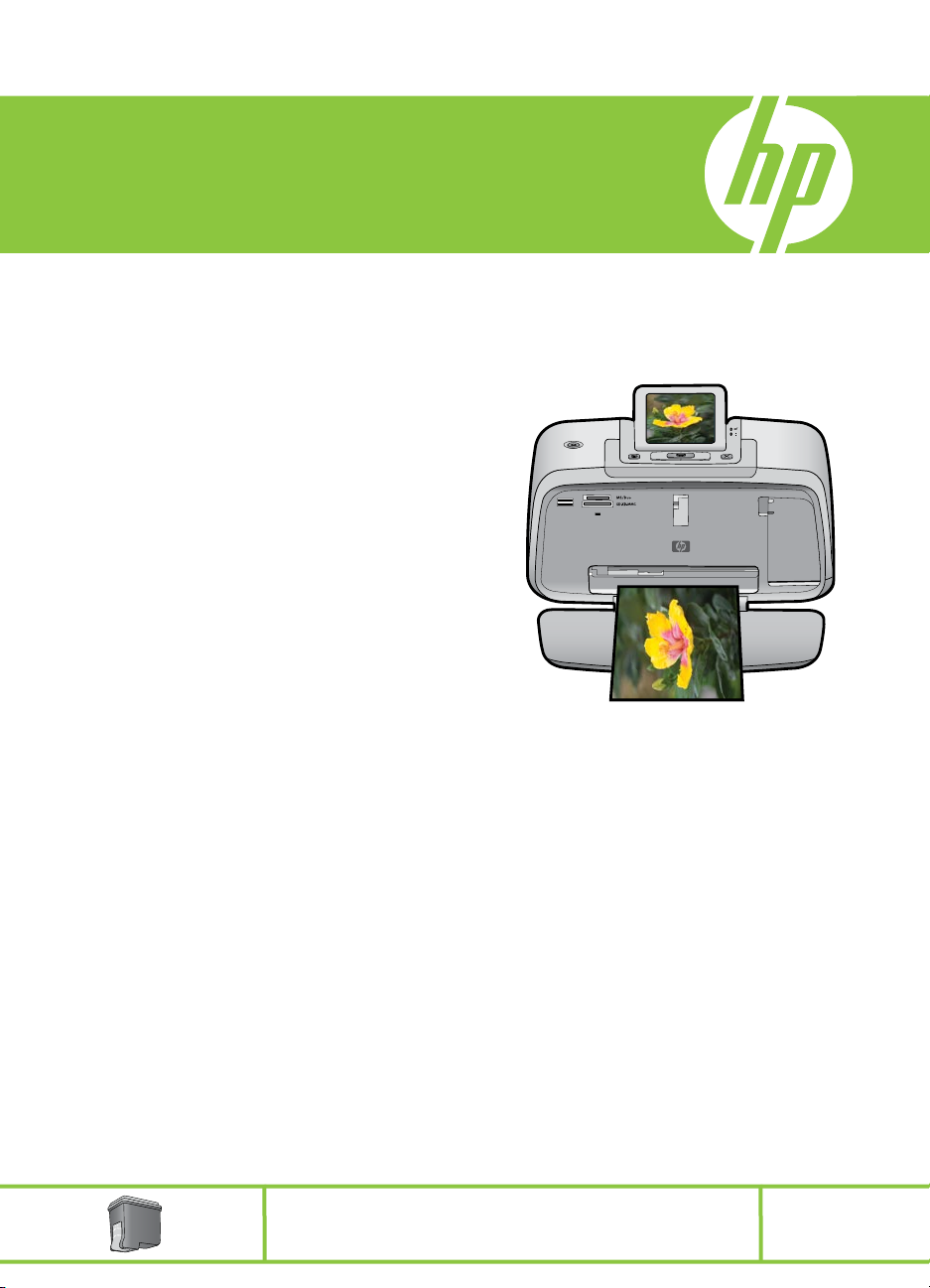
HP Photosmart A530 series
Руководство
пользователя
Трехцветный 110
Page 2
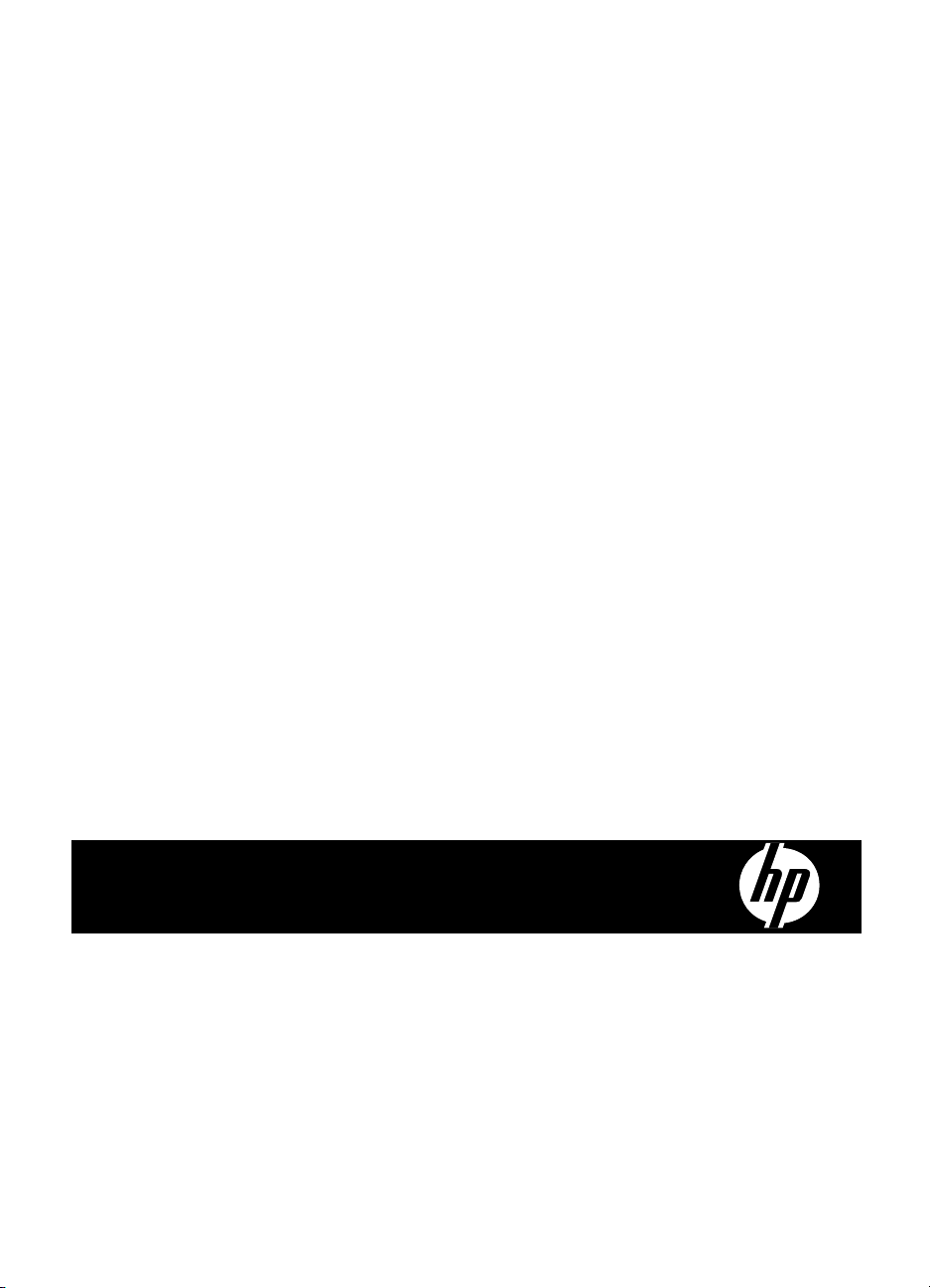
HP Photosmart A530 series
Руководство пользователя HP Photosmart
A530 series
Page 3
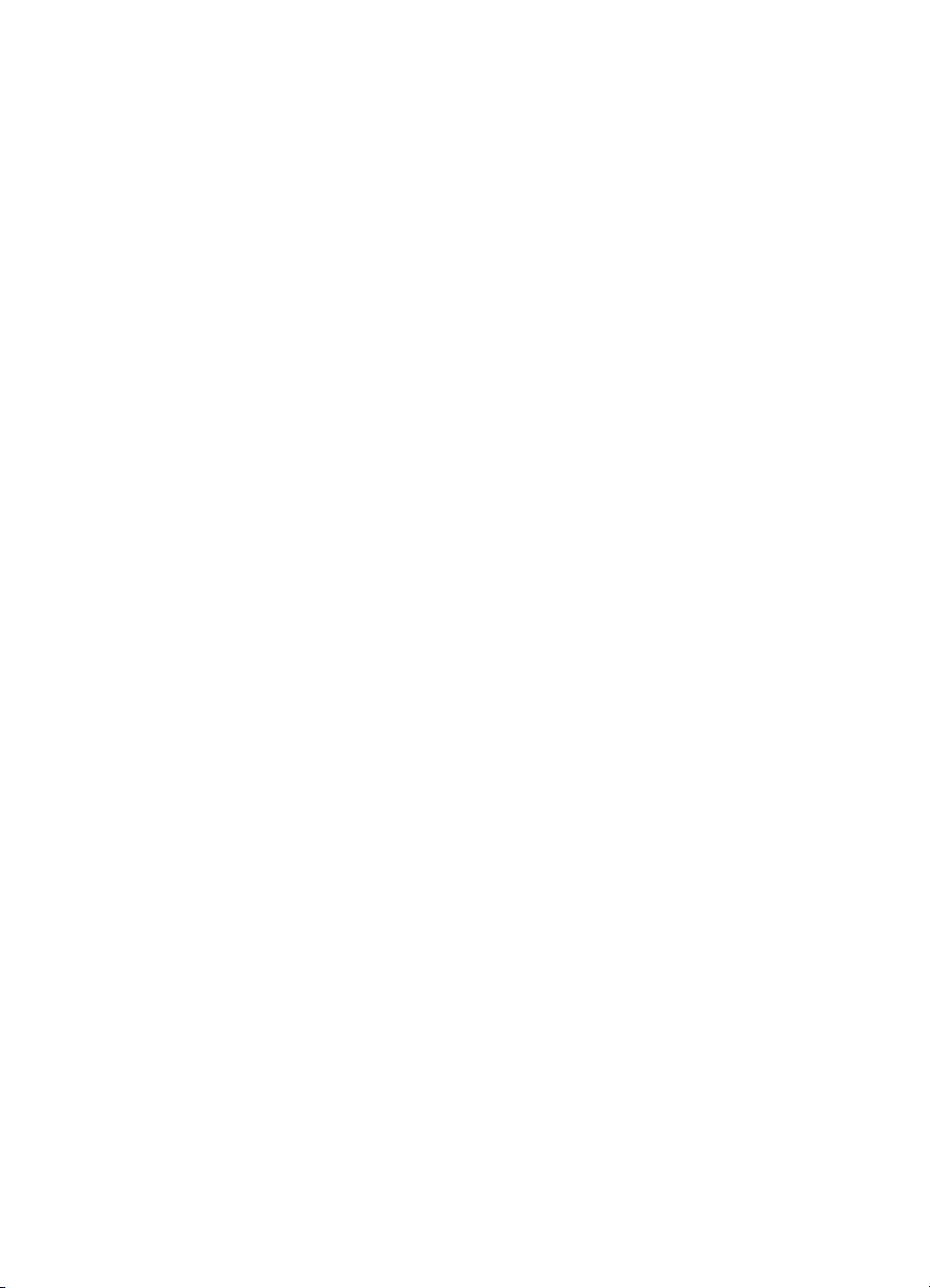
Page 4
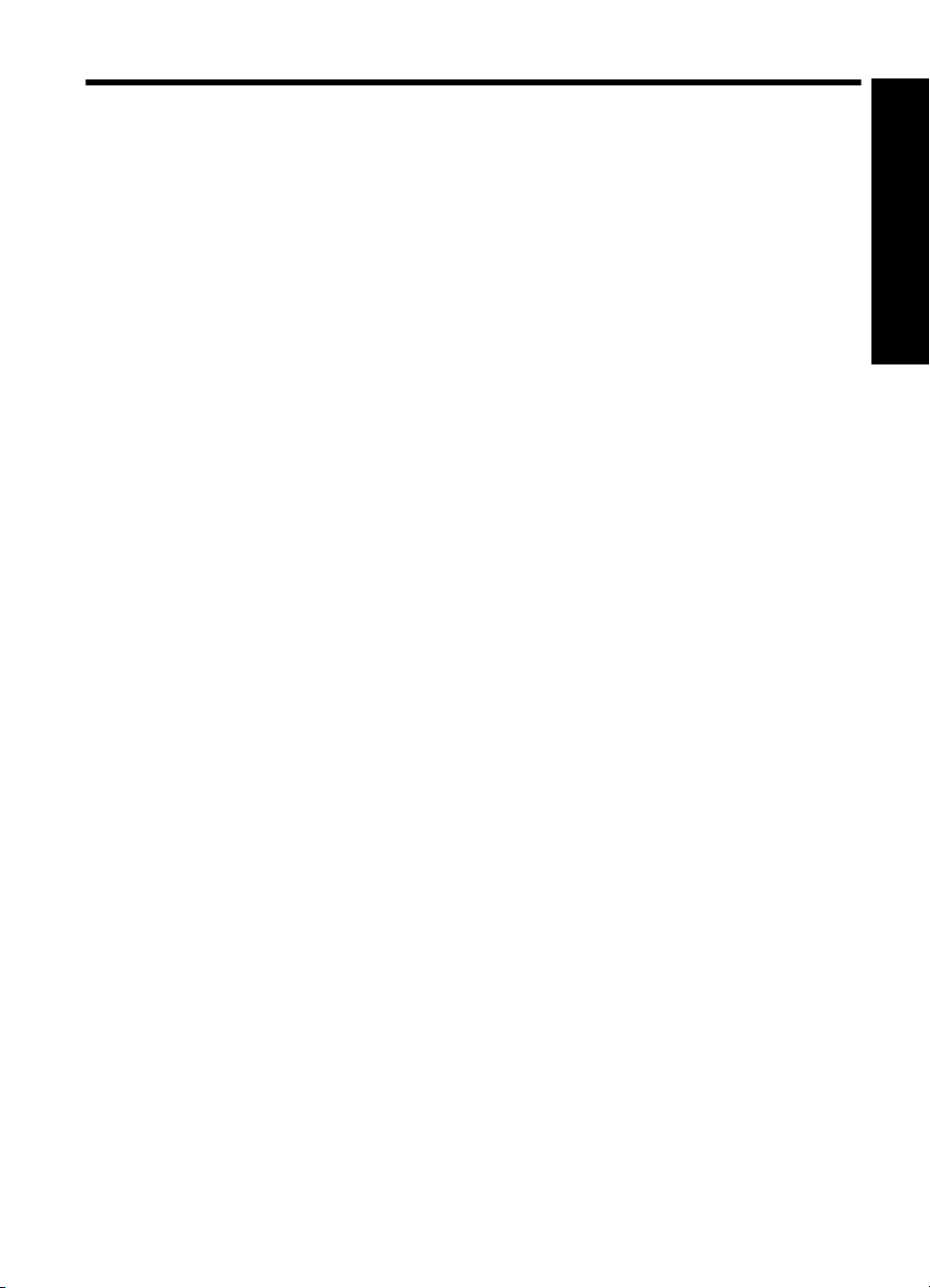
Содержание
1 Руководство пользователя HP Photosmart A530 series..................................................5
2 Начало работы
Приемы работы.........................................................................................................................7
Поиск дополнительной информации......................................................................................7
Описание устройства HP Photosmart......................................................................................8
Кнопки и индикаторы панели управления..............................................................................9
Меню принтера.......................................................................................................................10
Использование меню принтера.......................................................................................10
Параметры меню принтера..............................................................................................12
3 Основные сведения о бумаге
Выбор бумаги для печати......................................................................................................15
Загрузка бумаги.......................................................................................................................15
4 Печать без подключения к компьютеру
Печать с карты памяти...........................................................................................................17
Поддерживаемые карты памяти......................................................................................17
Печать фотографий с карты
Извлечение карты памяти................................................................................................19
Печать с PictBridge-совместимой камеры или устройства..................................................20
Печать с устройства Bluetooth...............................................................................................20
Творческие функции...............................................................................................................21
Повышение качества фотографий........................................................................................22
памяти...............................................................................18
Содержание
5 Печать с компьютера
Программное обеспечение принтера....................................................................................23
Передача фотографий на компьютер...................................................................................24
Повышение качества фотографий........................................................................................25
Изменение параметров печати для задания на печать......................................................26
Изменение качества печати ............................................................................................26
Изменение типа бумаги ...................................................................................................27
Изменение размера бумаги.............................................................................................28
Печать фотографий................................................................................................................28
Печать
Печать фотографий с полями..........................................................................................30
Печать почтовых открыток...............................................................................................31
Печать панорамных фотографий....................................................................................31
Печать на карточках для каталогов и других малоформатных материалах...............33
Программа HP Photosmart.....................................................................................................33
6 Техническое обслуживание
Выравнивание картриджей....................................................................................................35
Автоматическая очистка картриджа......................................................................................35
Проверка приблизительного уровня чернил........................................................................36
Установка или замена картриджа..........................................................................................36
фотографий без полей........................................................................................28
1
Page 5
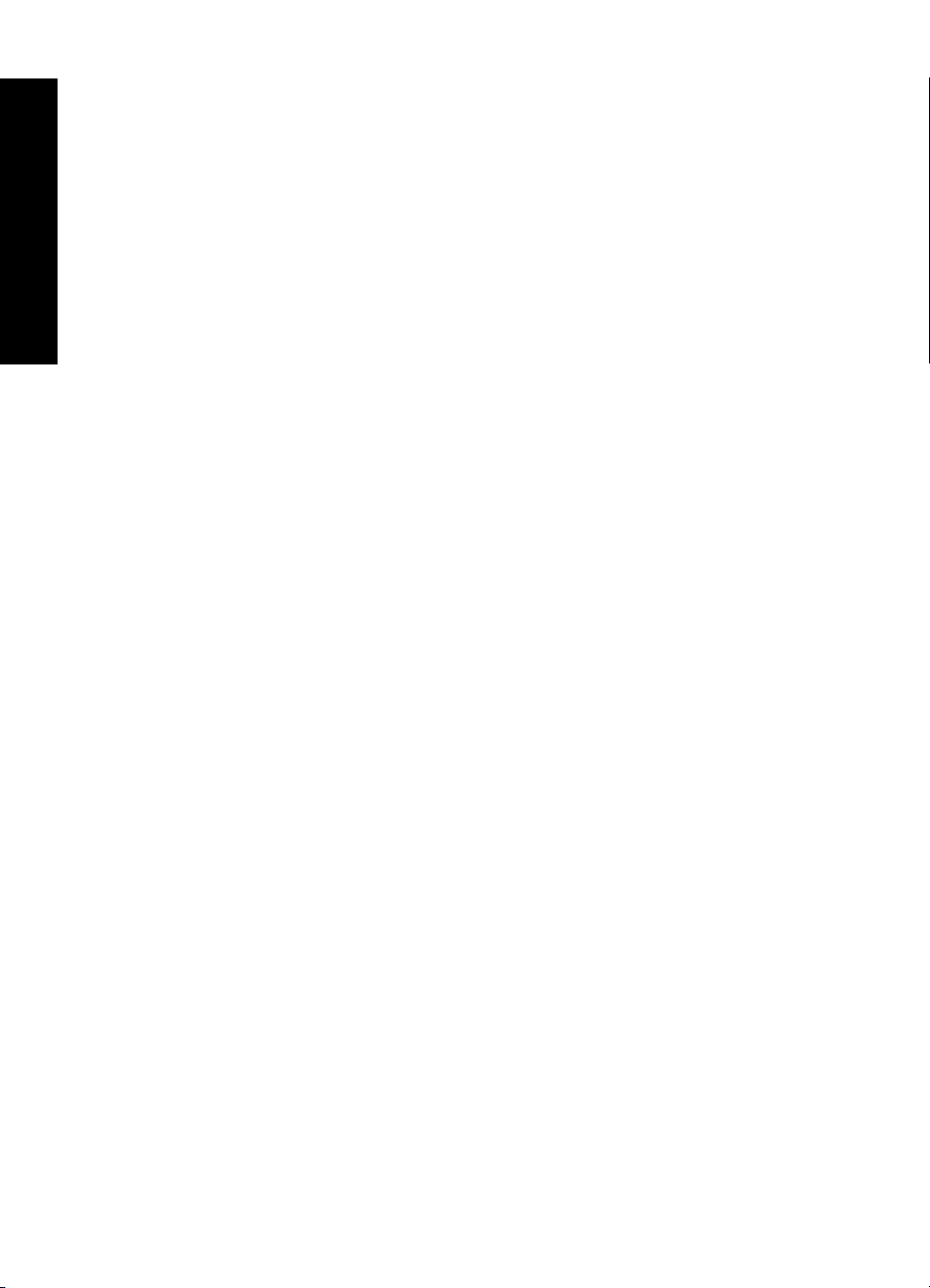
Удаление чернил с кожи и одежды.......................................................................................38
Печать тестовой страницы.....................................................................................................38
Печать пробной страницы......................................................................................................39
Хранение принтера и картриджа...........................................................................................39
Хранение принтера...........................................................................................................39
Хранение картриджа.........................................................................................................39
7 Устранение неполадок
Содержание
Проблемы при установке программного обеспечения .......................................................41
Сбой установки.................................................................................................................41
При подсоединении принтера к компьютеру Windows запускается мастер нового
оборудования....................................................................................................................42
Принтер не появляется в папке Принтеры и Факсы (только Windows)........................43
Установка не запускается автоматически......................................................................43
Проблемы при печати и неполадки с оборудованием ........................................................45
Кабель питания подключен к розетке, но принтер не включается...............................45
Распечатка не выдается..................................................................................................46
Нарушен обмен данными между компьютером и принтером.......................................47
Принтер не будет печатать, если он подключен к компьютеру кабелем USB через
другое устройство USB....................................................................................................48
Отображается сообщение «Неизвестное устройство» (только Windows)...................48
Документ или фотография не печатаются с использованием
по умолчанию....................................................................................................................49
Принтер не печатает фотографии без полей.................................................................50
Невозможно скопировать фотографии с компьютера на карту памяти.......................50
Из принтера выдается чистый лист................................................................................51
Фрагменты распечатанного документа отсутствуют или расположены
неправильно......................................................................................................................51
Неудовлетворительное качество печати........................................................................51
Проблемы при печати с помощью интерфейса Bluetooth...................................................52
Устройство Bluetooth не может обнаружить принтер....................................................53
Неудовлетворительное качество печати........................................................................53
Фотография напечатана с полями..................................................................................54
Сообщения
устройства ..........................................................................................................54
параметров печати
8 Приобретение расходных материалов............................................................................57
9 Техническая поддержка и гарантия HP
Получение технической поддержки на веб-узле HP............................................................59
Обращение в службу поддержки HP по телефону .............................................................59
Срок поддержки по телефону..........................................................................................60
Обращение по телефону.................................................................................................60
По истечении срока поддержки по телефону.................................................................60
Дополнительные варианты обслуживания...........................................................................60
10 Технические характеристики
Системные требования..........................................................................................................61
Технические характеристики принтера.................................................................................61
11 Информация о соответствии нормам и охране
окружающей среды
Соответствие нормам.............................................................................................................63
2
Page 6
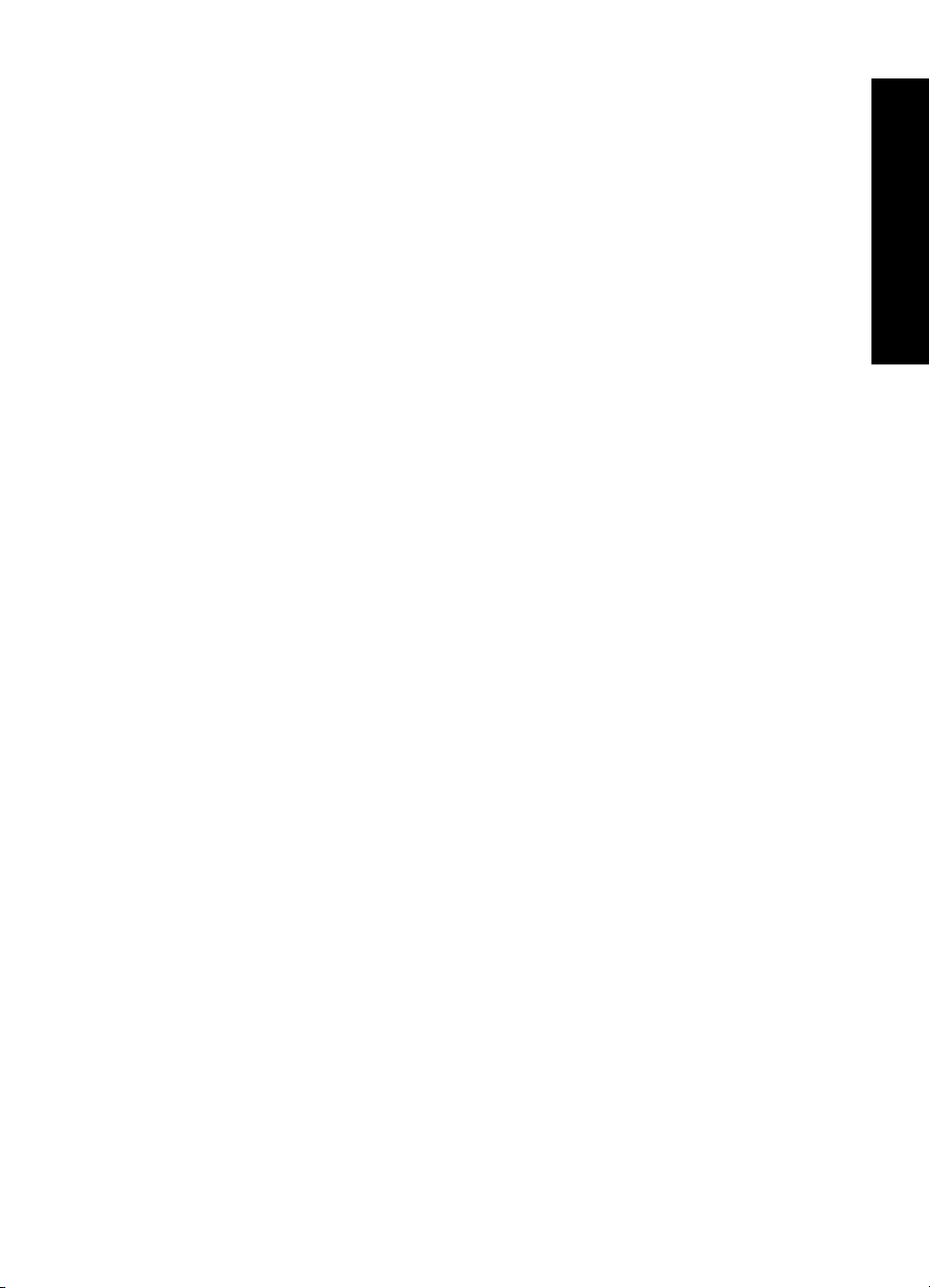
Содержание
FCC statement....................................................................................................................64
LED indicator statement ....................................................................................................64
Noise emission statement for Germany.............................................................................64
VCCI (Class B) compliance statement for users in Japan .................................................65
Notice to users in Japan about power cord .......................................................................65
Программа охраны окружающей среды................................................................................65
Использование бумаги.....................................................................................................65
Пластмассовые компоненты............................................................................................65
Сертификаты безопасности материалов........................................................................66
Программа утилизации материалов...............................................................................66
Программа по утилизации расходных материалов для струйных
принтеров HP....................................................................................................................66
Энергопотребление..........................................................................................................66
Disposal of Waste Equipment by Users in Private Households in the European
Union..........................................................................................................................
.........
.....67
EU Declaration of Conformity...................................................................................................68
АУстановка программного обеспечения............................................................................69
Содержание
3
Page 7
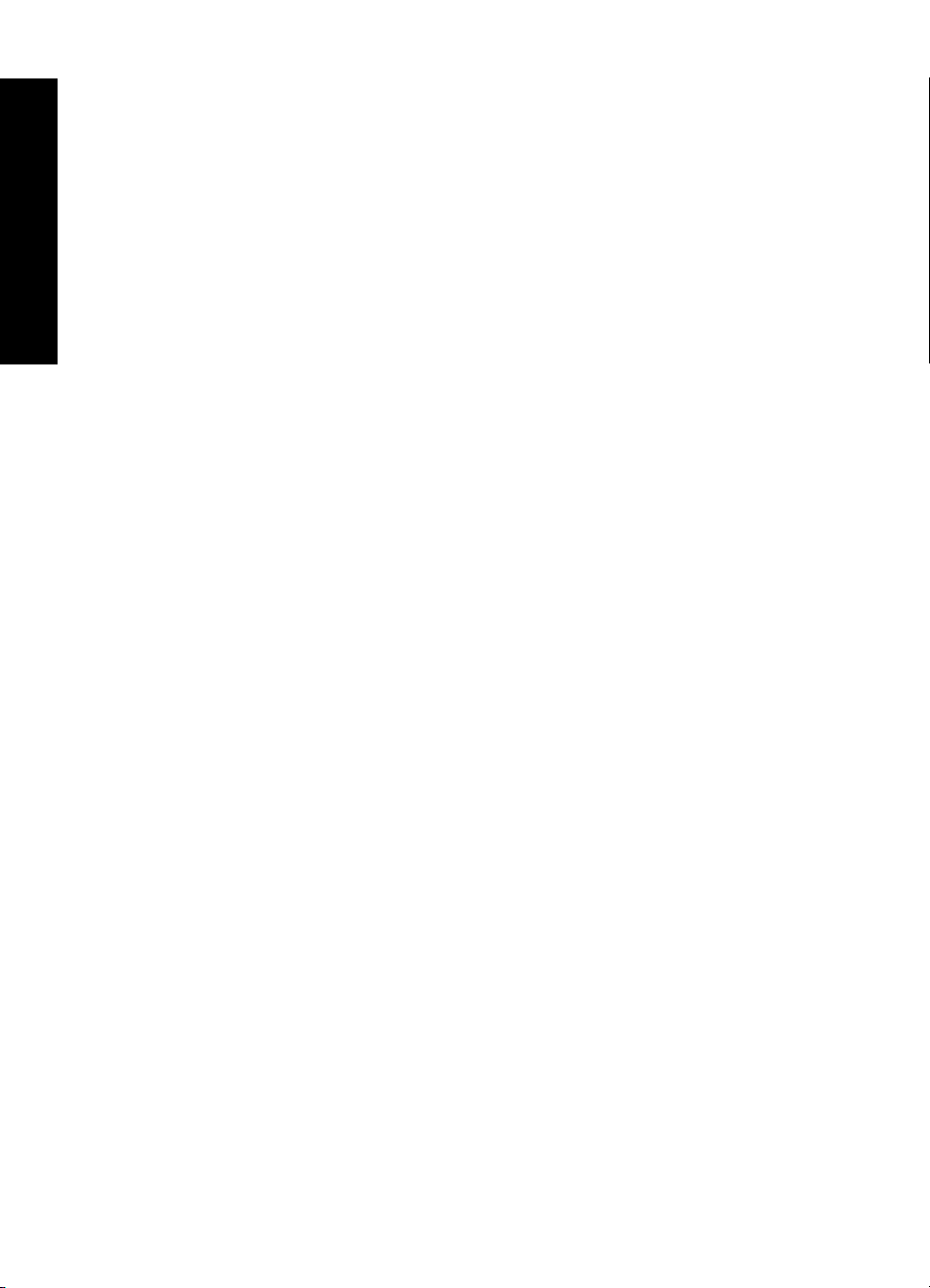
Содержание
4
Page 8
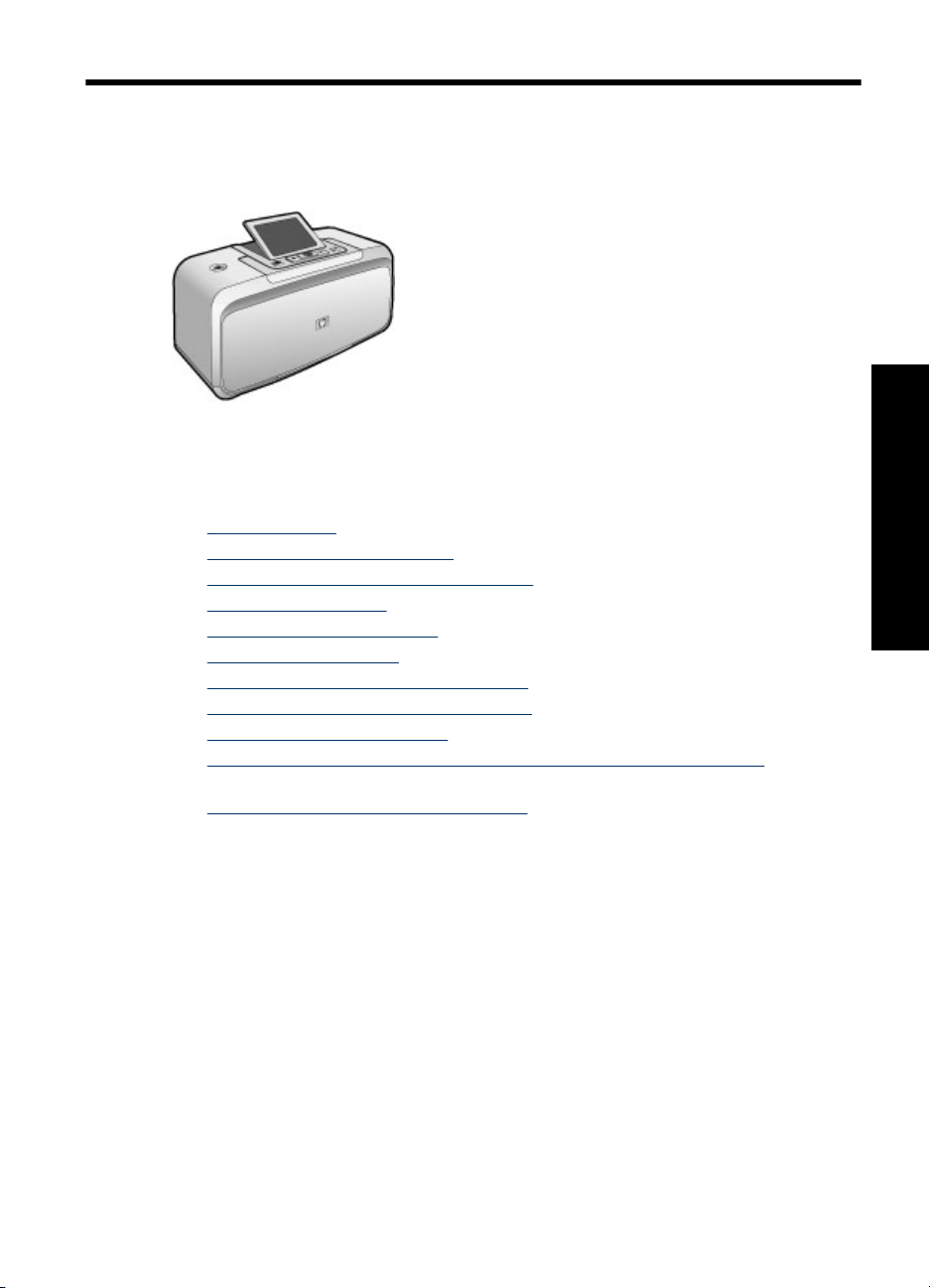
1 Руководство пользователя
HP Photosmart A530 series
Добро пожаловать в руководство пользователя HP Photosmart A530 series.
Дополнительную информацию о принтере HP Photosmart см. в следующих
разделах.
• "
Начало работы" на стр. 7
Основные сведения о бумаге" на стр. 15
• "
Печать без подключения к компьютеру" на стр. 17
• "
Печать с компьютера" на стр. 23
• "
Техническое обслуживание" на стр. 35
• "
Устранение неполадок" на стр. 41
• "
Приобретение расходных материалов" на стр. 57
• "
Техническая поддержка и гарантия HP" на стр. 59
• "
Технические характеристики" на стр. 61
• "
Информация о соответствии нормам и охране окружающей среды"
• "
на стр. 63
Установка программного обеспечения" на стр. 69
• "
Руководство пользователя
HP Photosmart A530 series
Руководство пользователя HP Photosmart A530 series 5
Page 9
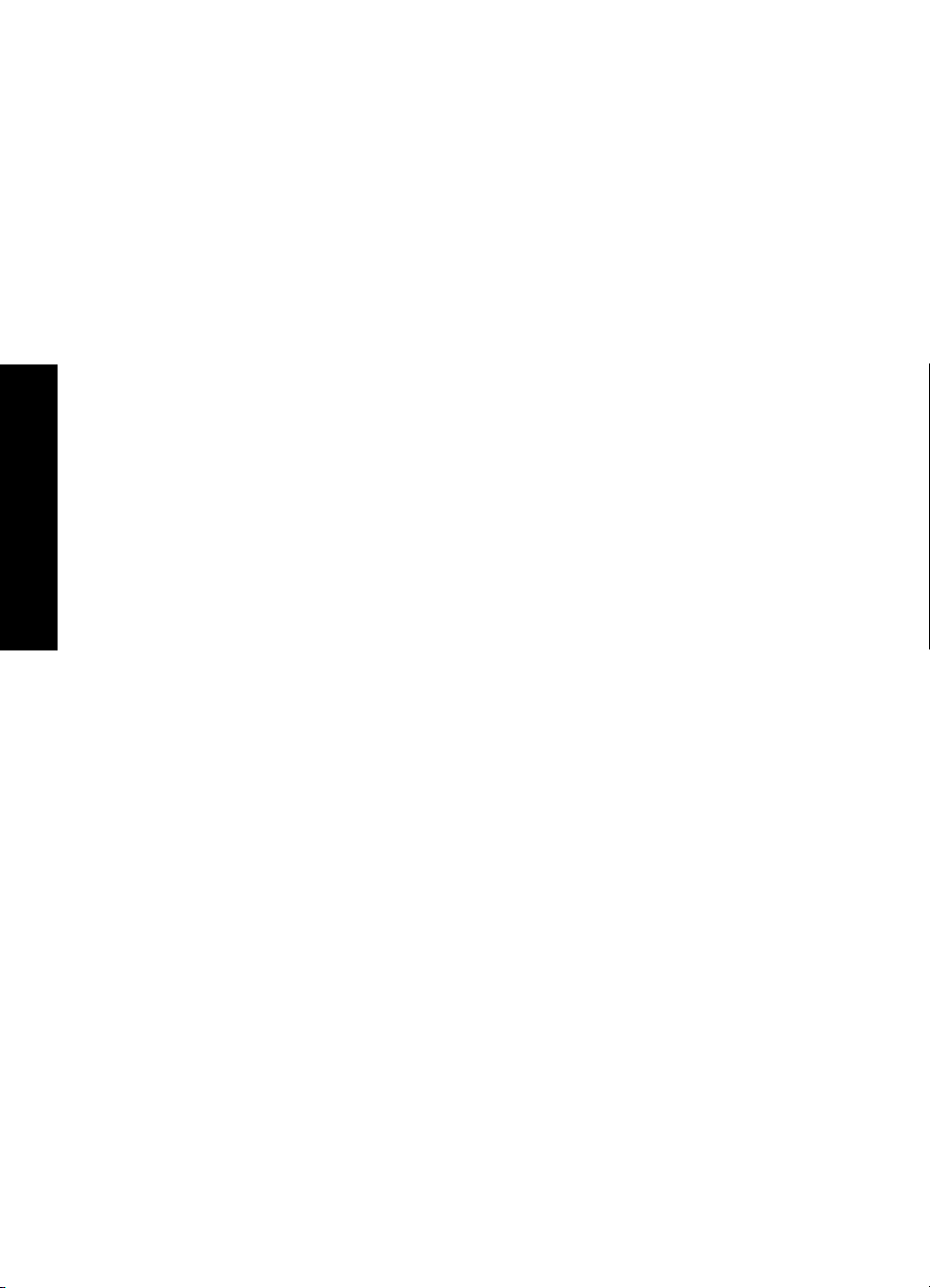
Руководство пользователя
HP Photosmart A530 series
Глава 1
6 Руководство пользователя HP Photosmart A530 series
Page 10
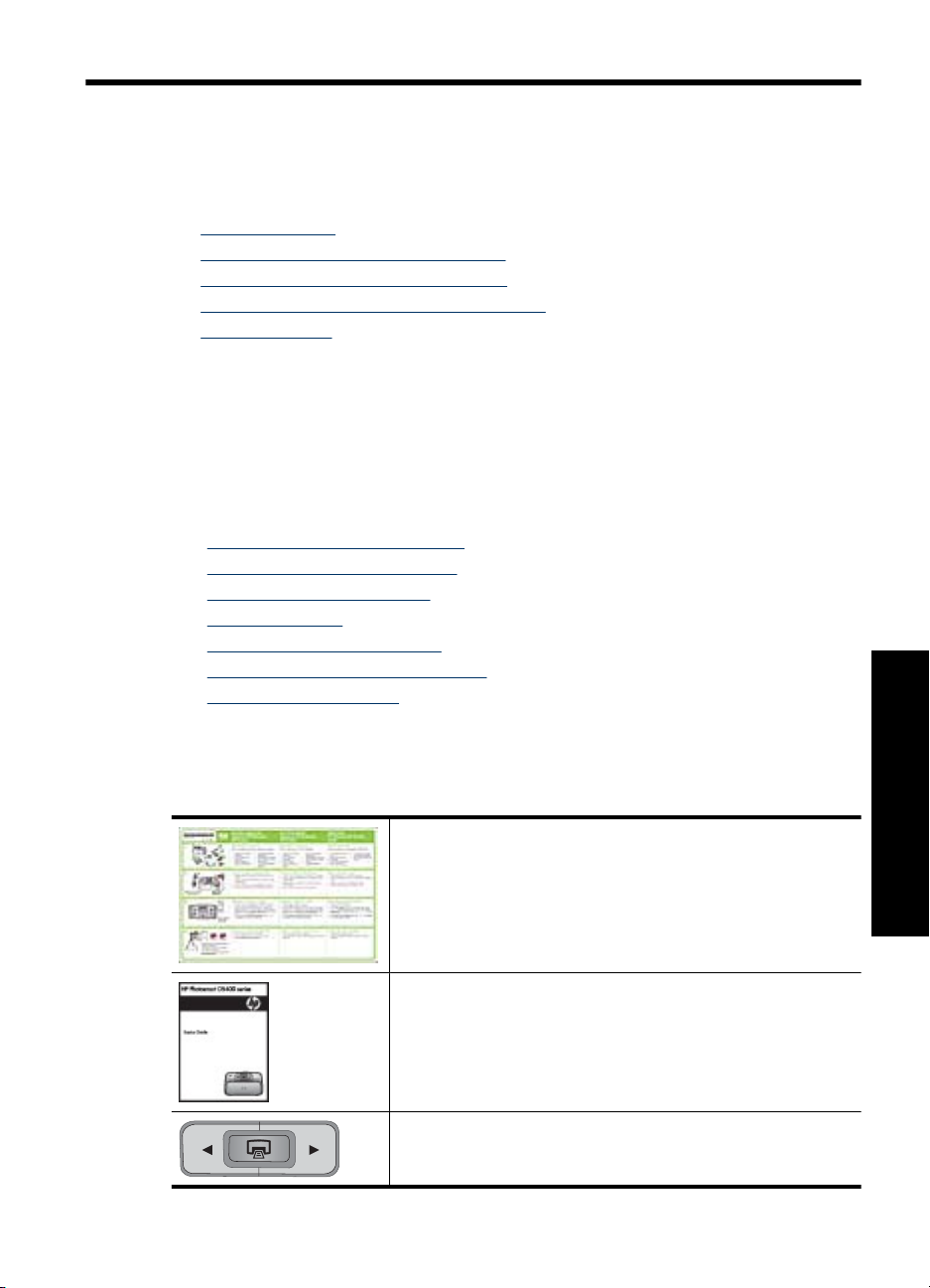
2 Начало работы
Этот раздел содержит краткую информацию о принтере HP Photosmart A530 series.
Этот раздел содержит следующие темы:
•
Приемы работы
Поиск дополнительной информации
•
Описание устройства HP Photosmart
•
Кнопки и индикаторы панели управления
•
Меню принтера
•
Приемы работы
Для просмотра подробных инструкций по выполнению различных задач (как
обычных, так и нестандартных) с помощью принтера и программного
обеспечения HP Photosmart щелкните на соответствующей ссылке. Для просмотра
инструкций с мультипликацией по выполнению конкретной задачи выберите
Демонстрация.
• "
Печать фотографий без полей" на стр. 28
Печать фотографий с полями" на стр. 30
• "
Печать почтовых открыток" на стр. 31
• "
Загрузка бумаги" на стр. 15
• "
Устранение замятия бумаги" на стр. 56
• "
Установка или замена картриджа" на стр. 36
• "
Передача фотографий" на стр. 24
• "
Поиск дополнительной информации
К принтеру HP Photosmart A530 series прилагается следующая документация.
Инструкции по установке. В инструкциях по установке
описывается процесс установки принтера и программы
HP Photosmart, а также печать фотографий. Ознакомьтесь с
этим документом в первую очередь. Этот документ может
называться Краткое руководство по началу работы или
Руководство по началу работы, в зависимости от страны/
региона, языка или модели принтера.
Вводное руководство. В Вводном руководстве описаны
функции принтера, а также приведены советы по устранению
неполадок и информация о поддержке.
Справка на устройстве. Справка доступна на устройстве и
содержит дополнительную информацию по некоторым
темам.
Поиск дополнительной информации 7
Начало работы
Page 11
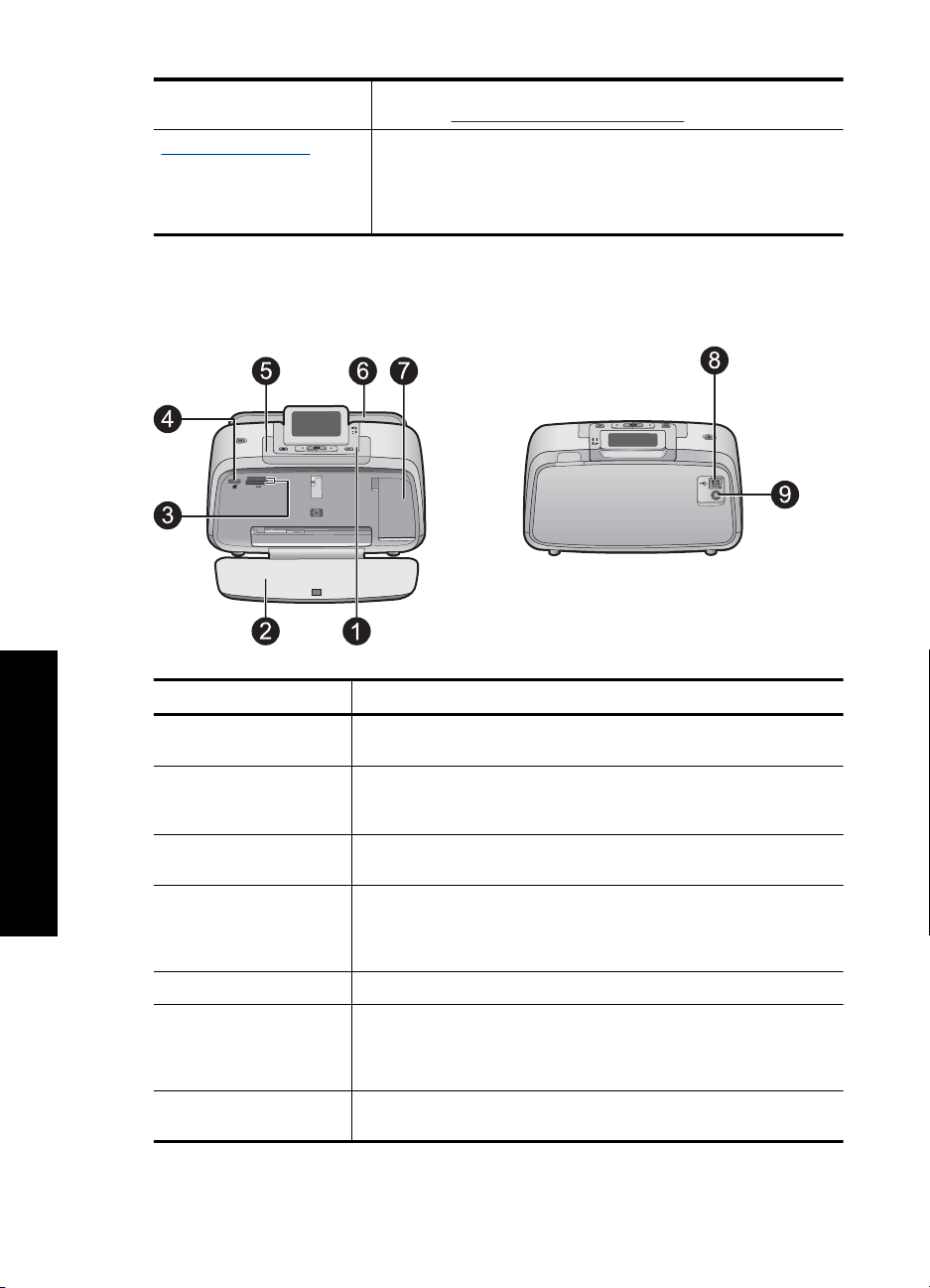
Глава 2
(продолж.)
Информацию о доступе к этим разделам справки см. в
разделе "
www.hp.com/support При наличии доступа к Интернету помощь и техническую
поддержку можно получить на веб-узле HP. На этом веб-узле
приведены документация устройства, сведения о
технической поддержке, драйверах и расходных материалах,
а также информация для заказа.
Использование меню принтера" на стр. 10.
Описание устройства HP Photosmart
Рис. 2-1 Компоненты принтера
Номер Описание
1 Панель управления. Управление основными функциями
2 Выходной лоток. Откройте этот лоток для печати, установки
Начало работы
3 Гнезда для карт памяти. Предназначены для установки карт
4 Порт камеры. Предназначен для подключения PictBridge-
5 Ручка. Выдвигается для переноски принтера.
6 Входной лоток. Служит для загрузки бумаги. Сначала откройте
7 Крышка картриджа. Откройте для установки или извлечения
8 Начало работы
принтера.
карты памяти, подключения совместимой цифровой камеры или
доступа к картриджам.
памяти.
совместимой цифровой камеры, адаптера принтера для
беспроводного соединения HP Bluetooth (опция) или флэшнакопителя USB.
выходной лоток. Входной лоток открывается автоматически при
открытии выходного лотка. Для закрытия входного лотка
необходимо сначала закрыть выходной лоток.
трехцветного картриджа HP 110 для струйной печати.
Page 12
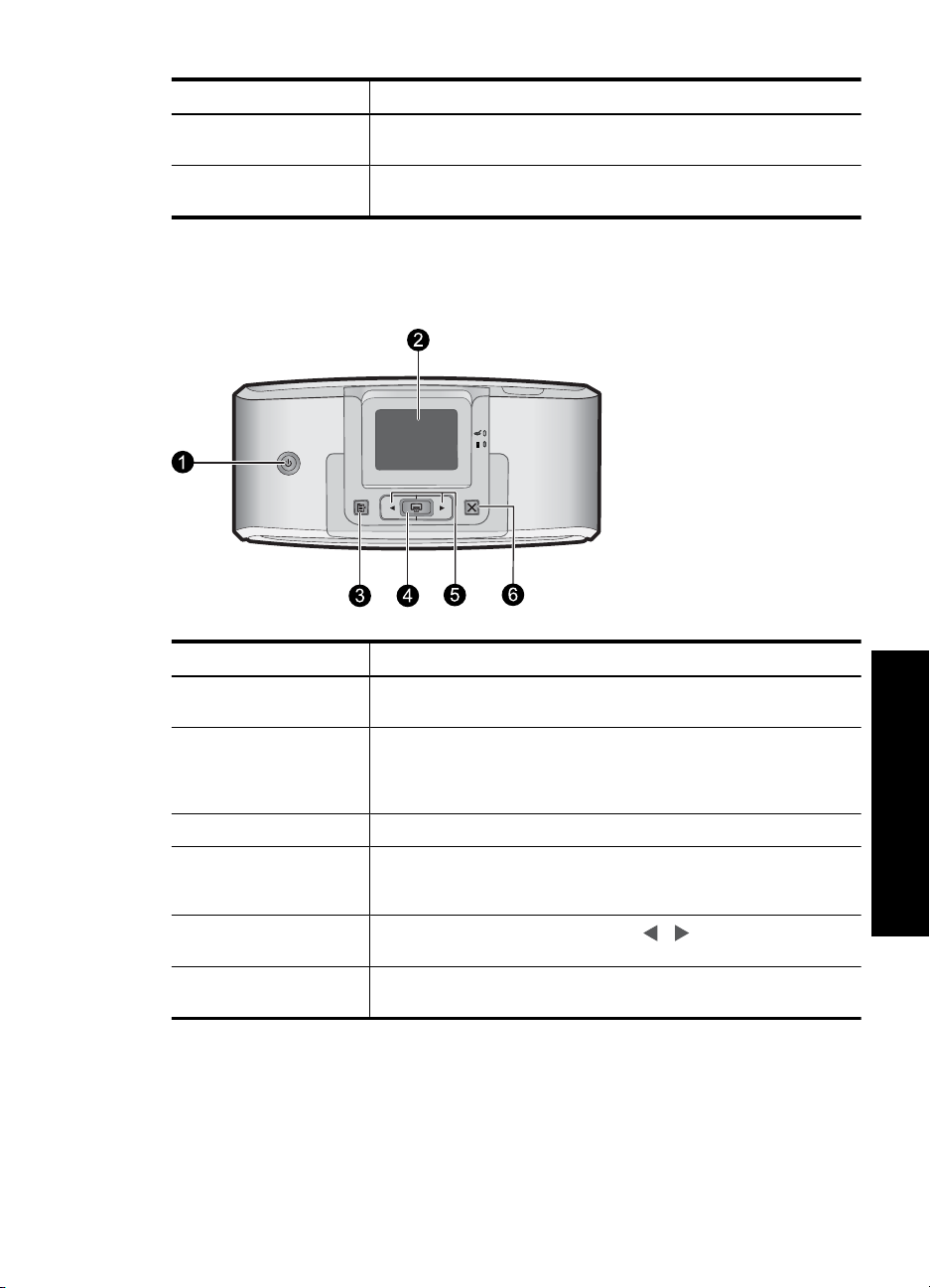
(продолж.)
Номер Описание
8 Порт USB. Предназначен для подключения принтера к
9 Разъем для кабеля питания. Используется для подключения
компьютеру с помощью кабеля USB (приобретается отдельно).
кабеля питания.
Кнопки и индикаторы панели управления
Рис. 2-2 Панель управления
Номер Описание
1 Питание. Нажмите для включения или выключения принтера.
2 Экран принтера. Поднимите, чтобы настроить угол просмотра.
3 Меню. Нажмите эту кнопку для доступа к меню принтера.
4 Печать. Нажмите эту кнопку, чтобы напечатать текущее
5
6 Отмена. Нажмите, чтобы отменить действие, выйти из меню или
Кнопка питания светится, когда питание включено.
Экран предназначен для предварительного просмотра
фотографий, выбора элементов в меню принтера, а также
выполнения других действий.
изображение с карты памяти или выбрать выделенный пункт
меню. Кнопка Печать светится, когда питание включено.
Кнопки со стрелками. Нажимайте и для прокрутки
фотографий на карте памяти и перемещения по меню принтера.
отменить печать изображения в очереди.
Начало работы
Рис. 2-3 Индикаторы
Кнопки и индикаторы панели управления 9
Page 13
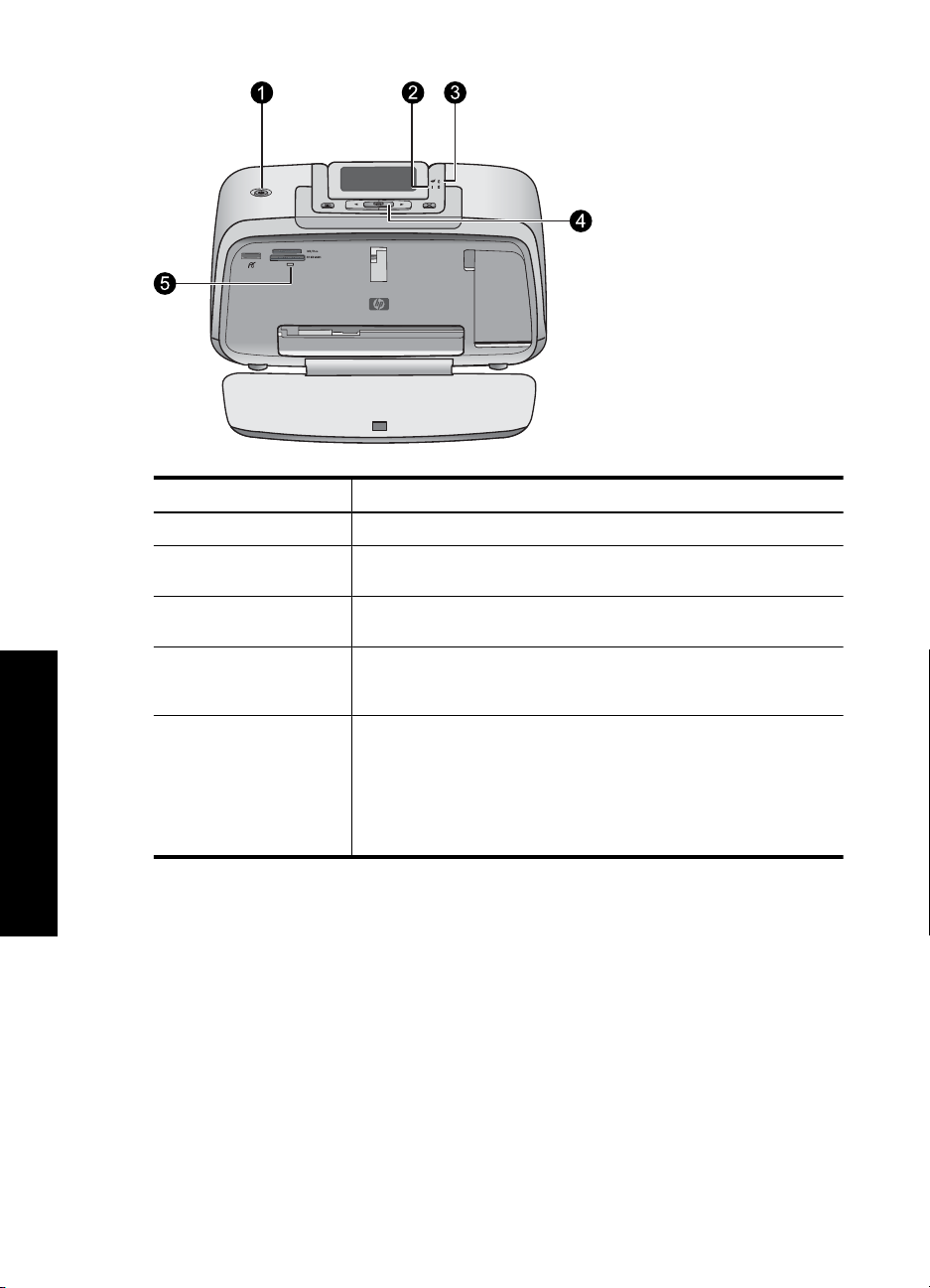
Начало работы
Глава 2
Номер Описание
1 Питание. Кнопка питания светится, когда питание включено.
2 Индикатор Внимание. Мигает, когда требуется вмешательство
пользователя.
3 Устранение эффекта красных глаз. Светится, если включено
устранение эффекта красных глаз.
4 Печать. Нажмите эту кнопку, чтобы напечатать текущее
изображение с карты памяти. Кнопка Печать светится, когда
питание включено.
5 Индикатор карты памяти и PictBridge. Этот индикатор
сначала мигает, а затем светится после правильной установки
карты памяти или подключения поддерживаемого устройства к
порту камеры. Индикатор мигает, когда принтер
взаимодействует с картой памяти или подключенным
устройством, а также если подключенный компьютер выполняет
операцию чтения, записи или удаления.
Меню принтера
Меню принтера содержит функции для печати фотографий, изменения параметров
печати и многое другое. Открытые меню накладываются на текущую фотографию
на экране.
Использование меню принтера
Меню принтера предоставляет различные функции печати и позволяет изменять
параметры печати по умолчанию, содержит средства для обслуживания и
устранения неполадок, а также сведения о выполнении наиболее
распространенных задач печати.
10 Начало работы
Page 14
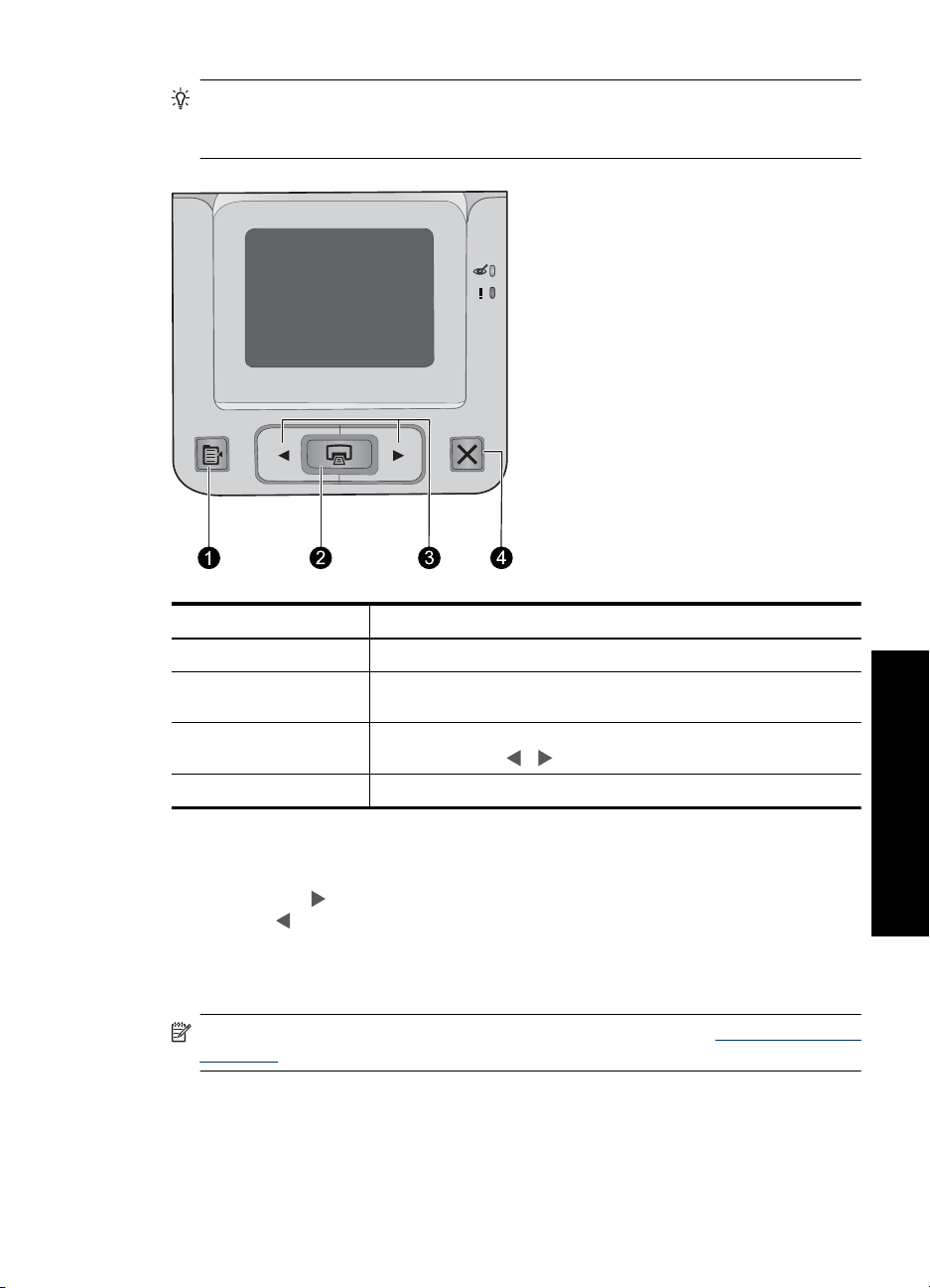
Совет Меню содержит множество полезных команд и функций, однако часто
используемые функции, например печать, обычно доступны одним нажатием
кнопки на панели управления принтера.
Номер Описание
1 Меню. Нажмите эту кнопку для доступа к меню принтера.
2 Печать. Нажмите эту кнопку для выбора выделенного пункта
3 Кнопки перемещения. Перемещение по меню выполняется с
4 Отмена. Нажмите эту кнопку для выхода из меню.
меню.
помощью кнопок
и .
Использование меню принтера
1. Нажмите кнопку Меню на панели управления принтера.
2. При нажатии
нажатии
будет выполнено перемещение к следующему параметру, а при
будет выполнено перемещение к предыдущему параметру меню.
3. Нажмите Печать, чтобы выбрать параметр. Недоступные пункты меню
отображаются серым цветом.
4. Чтобы выйти из меню, нажмите кнопку Отмена.
Примечание. Список пунктов меню принтера см. в разделе "Параметры меню
принтера" на стр. 12.
Меню принтера 11
Начало работы
Page 15
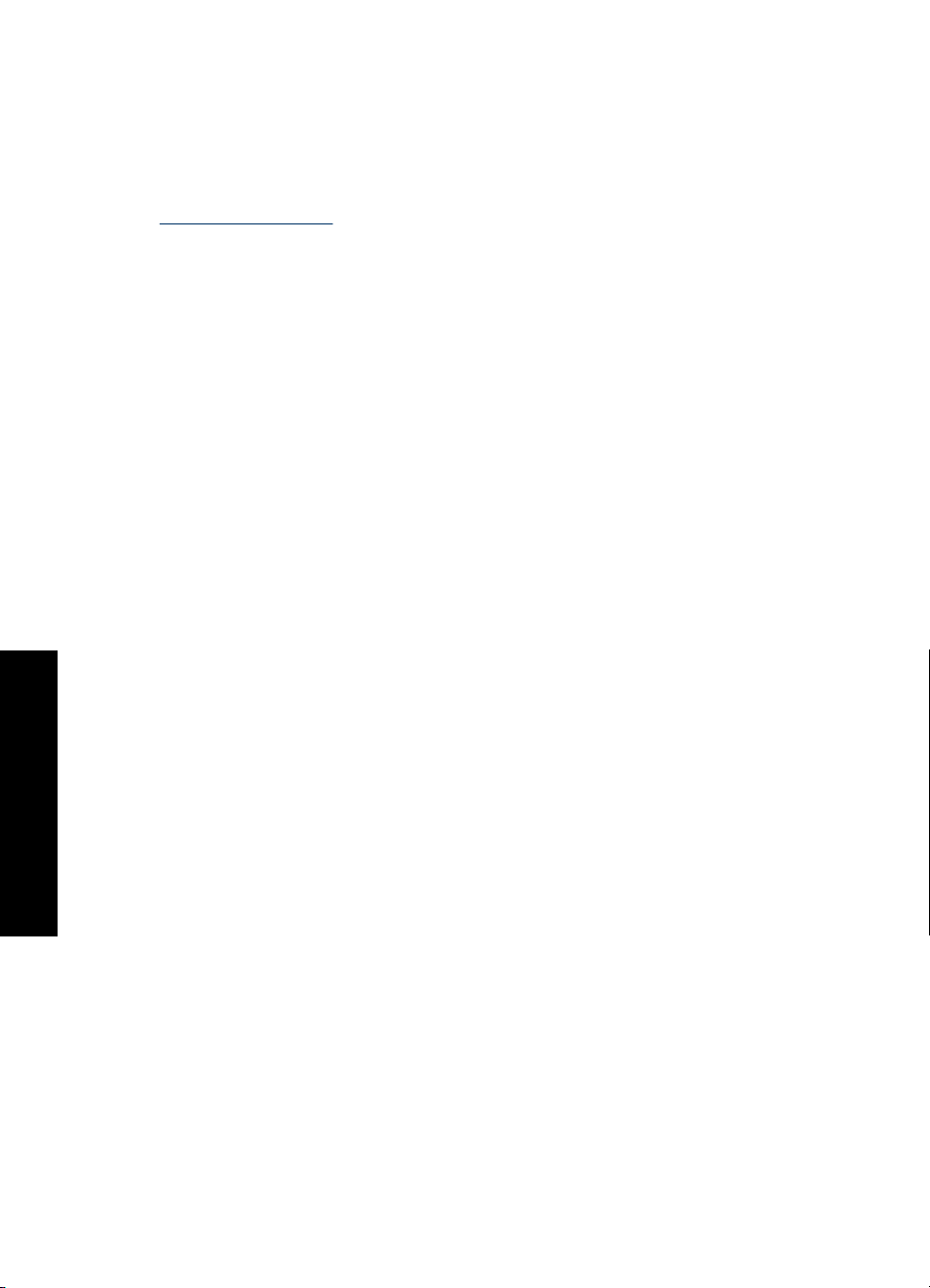
Глава 2
Параметры меню принтера
Галерея дизайна
Галерея дизайна предлагает несколько цветовых эффектов и оттенков, которые
можно применить к фотографии. Дополнительную информацию см. в разделе
"
Творческие функции" на стр. 21.
• Без эффектов
• Черно-белое
• Сепия
• Соляризация
• Металлический
• Синий оттенок
• Пурпурный оттенок
• Желтый оттенок
• Зеленый оттенок
• Фиолетовый оттенок
Сервис
• Печать тестовой страницы. Печать тестовой страницы с информацией о
принтере, которая поможет при устранении неполадок.
• Печать пробной страницы. Выберите функцию печати пробной страницы для
проверки качества печати.
картриджа. Выберите для выполнения очистки картриджа. Затем
Начало работы
• Очистка
появится запрос на выполнение второго этапа очистки (выберите Да или Нет).
Если выбрать Да, будет выполнен еще один цикл очистки. Затем появится
запрос на выполнение третьего этапа очистки (выберите Да или Нет).
• Выравнивание картриджа. Выберите для выполнения выравнивания
картриджа.
• Исправить фото. Выберите, чтобы повысить
◦Вкл.
◦Выкл (по умолчанию)
• Устранение красных глаз
◦Вкл. (по умолчанию)
◦Выкл.
• Качество печати. Выбор качества печати. Доступны варианты: Наилучшее,
обеспечивающее наиболее высокое качество, Обычное, при котором
расходуется меньше чернил и печать выполняется быстрее, или Быстрое
обычное. Уровень качества печати по умолчанию зависит от выбранного типа
бумаги.
• Тип бумаги. Выбор
умолчанию), Фотобумага HP повышенного качества, Другая, обычная или
Другая, фото.
• Без полей. Значения параметра: Вкл (по умолчанию) и Выкл. Когда режим
печати без полей выключен, все страницы печатаются с узкими белыми полями
по краям бумаги.
качество фотографий.
типа бумаги. Выберите Улучшенная фотобумага HP (по
12 Начало работы
Page 16
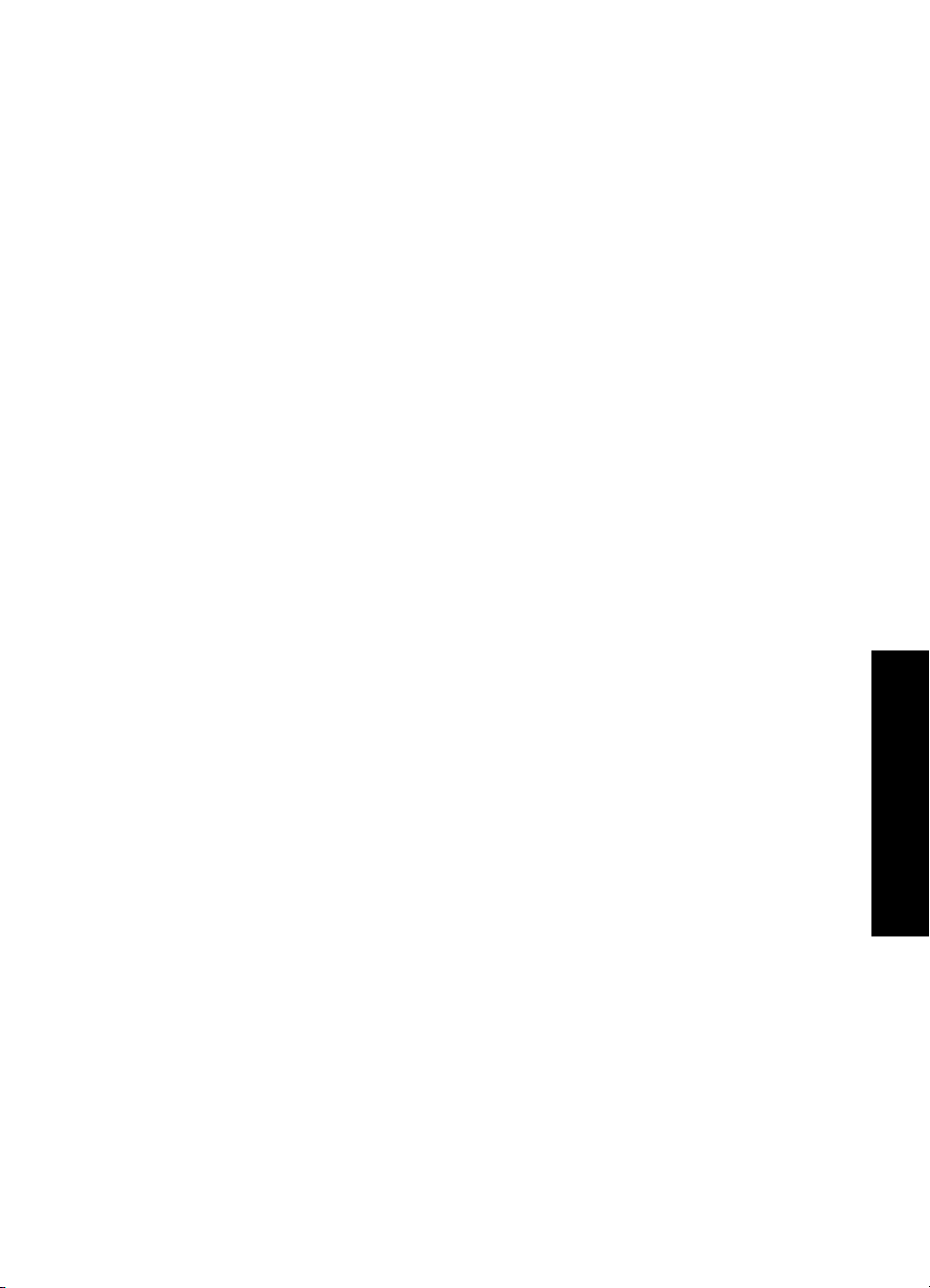
• Режим установки программы. Выберите Вкл., чтобы включить
автоматическую установку программы. Выберите Выкл., чтобы отключить
автоматическую установку программы. Возможно, этот параметр потребуется
отключить, если принтер используется с набором HP для беспроводной печати
или сервером печати HP Jetdirect.
• Демонстрация. Выберите, чтобы установить для принтера режим
демонстрации.
• Выбор языка. Используется для изменения языка и страны/региона. Выберите
Выбор языка или Выбор страны/региона. На экране принтера отображается
текст на выбранном языке. Меню содержит список форматов бумаги и другие
функции на выбранном языке.
• Восстановить параметры. Значения параметра: Да и Нет. При выборе Да
восстанавливаются исходные значения параметров.
Справка
• Советы по печати фото. Выберите, чтобы просмотреть информацию, которая
поможет обеспечить максимальное
качество печати.
• Функции принтера. Информация об использовании функций принтера.
• Печать с устройств обработки изображений. Выберите, чтобы просмотреть
информацию о печати с карт памяти, камер PictBridge или флэш-накопителя
USB.
• Устранение неполадок и обслуживание. Информация об устранении
неполадок и обслуживании принтера.
• Техническая поддержка. Информация о получении технической поддержки
для принтера.
Меню принтера 13
Начало работы
Page 17

Глава 2
Начало работы
14 Начало работы
Page 18
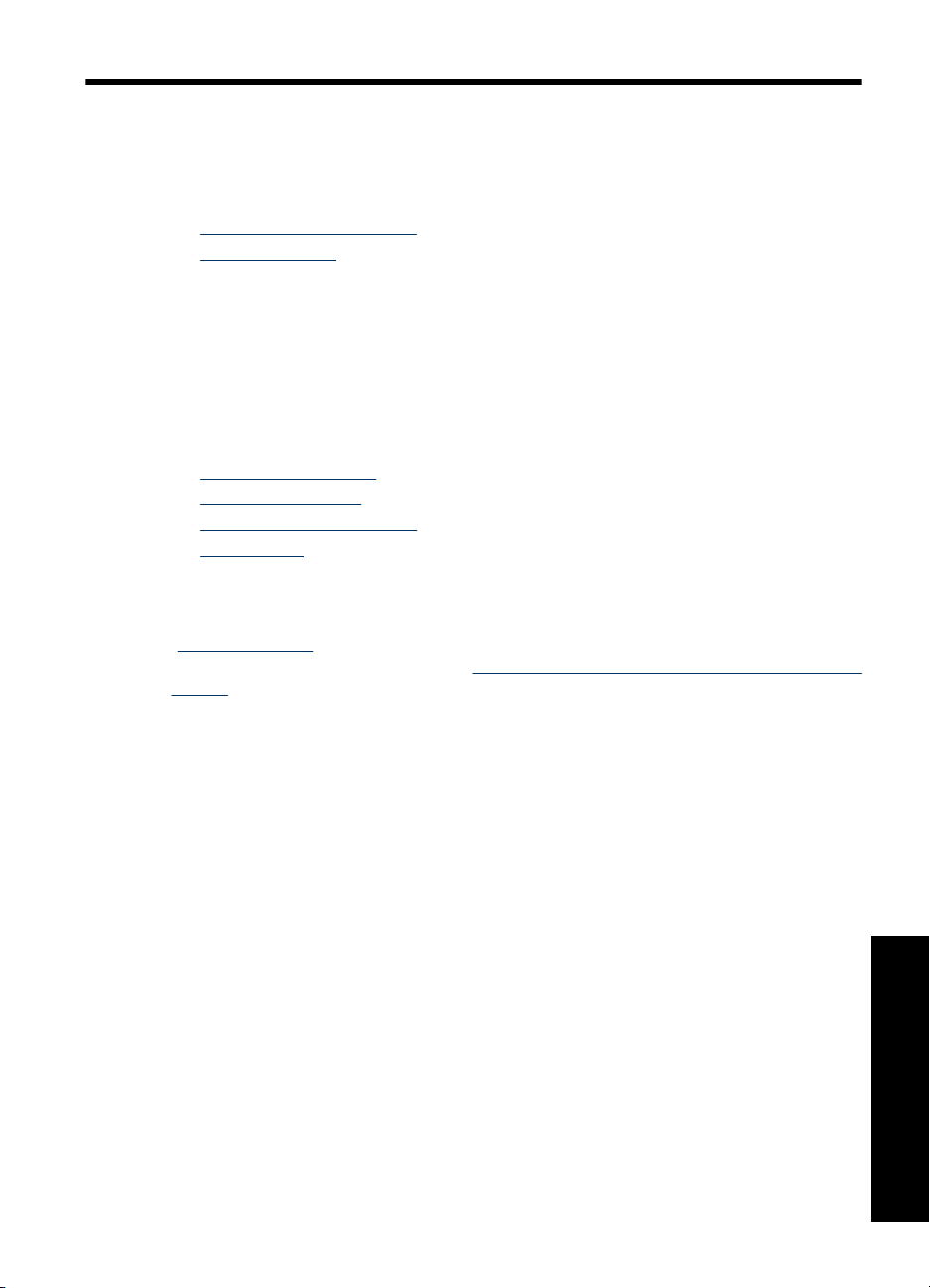
3 Основные сведения о бумаге
Инструкции по выбору бумаги для конкретного задания на печать и загрузке бумаги
во входной лоток.
•
Выбор бумаги для печати
Загрузка бумаги
•
Выбор бумаги для печати
Используйте улучшенную фотобумагу HP. Она специально предназначена для
печати фотографий высокого качества при использовании чернил данного
принтера. На фотобумаге других типов отпечатки имеют более низкое качество.
Список имеющихся видов бумаги HP для струйных принтеров и сведения о
приобретении расходных материалов см. по адресу:
•
www.hpshopping.com (США)
www.hpshopping.ca (Канада)
•
www.hp.com/eur/hpoptions (Европа)
•
www.hp.com (остальные страны и регионы)
•
По умолчанию принтер настроен для печати фотографий с наилучшим качеством
на улучшенной фотобумаге HP. При печати на бумаге другого типа измените тип
бумаги. Информацию об изменении типа бумаги в меню принтера см. в разделе
"
Загрузка бумаги" на стр. 15. Информацию об изменении типа бумаги во время
печати с компьютера см. в разделе "
печать" на стр. 26.
Изменение параметров печати для задания на
Загрузка бумаги
Советы по загрузке бумаги
• Можно также выполнять печать на носителях малого размера, например на
фотобумаге 10 x 15 см и 13 x 18 см, каталожных карточках, карточках
формата L и карточках Hagaki. Обычную бумагу (например каталожные
карточки) используйте только для печати черновиков, а также когда не
требуется высокое качество.
• Перед загрузкой бумаги сдвиньте направляющую для свободной загрузки
бумаги. После загрузки бумаги
она ровно прилегала к краю бумаги.
• Загружайте бумагу только одного типа и размера. Не помещайте во входной
лоток бумагу разных типов и размеров.
Загрузка бумаги
1. Откройте выходной лоток. Входной лоток открывается автоматически.
аккуратно сдвиньте направляющую так, чтобы
Основные сведения о бумаге
Загрузка бумаги 15
Page 19
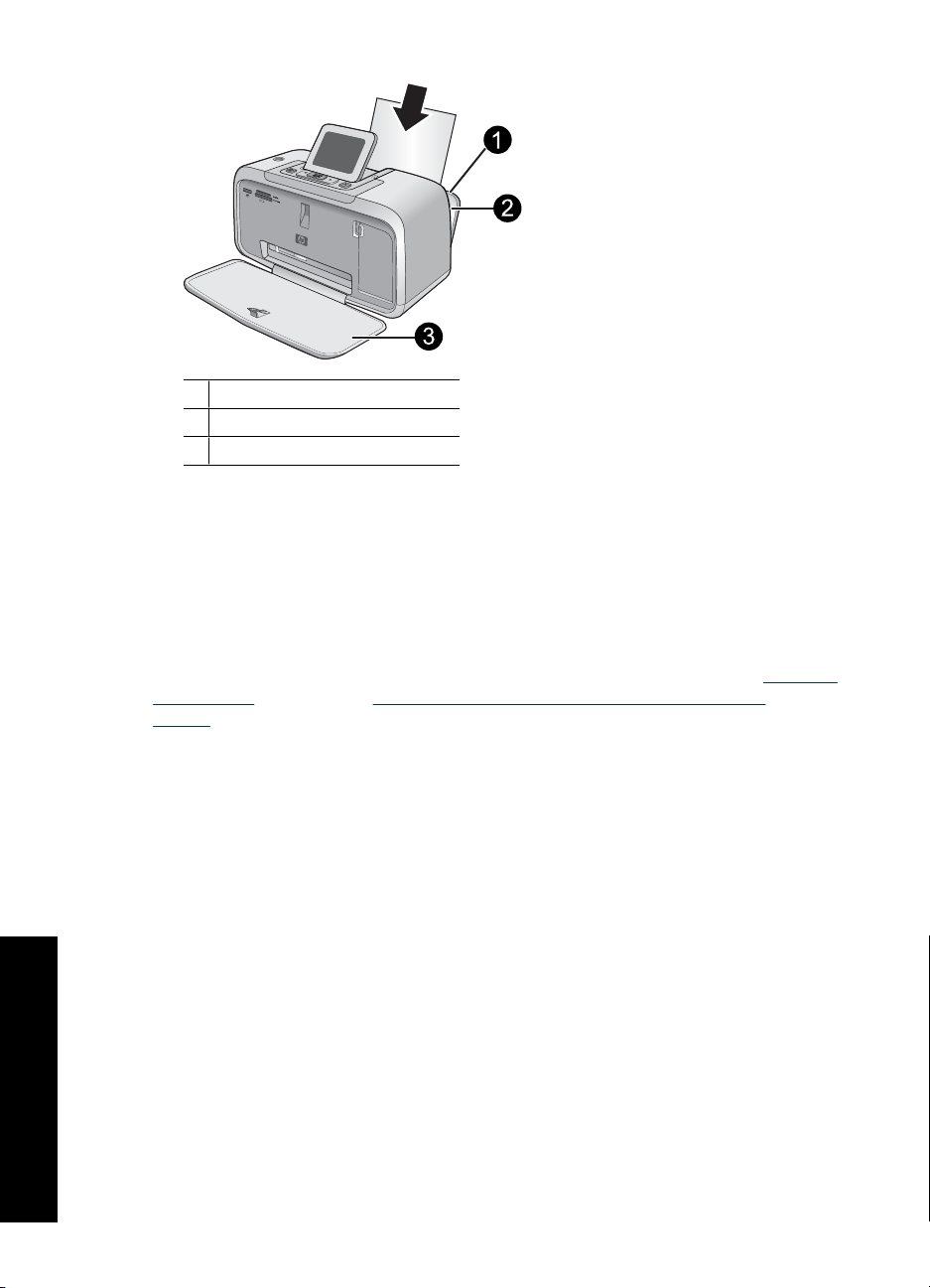
Глава 3
1 Входной лоток
2 Направляющая ширины бумаги
3 Выходной лоток
2. Загрузите до 20 листов фотобумаги стороной для печати или глянцевой
стороной к передней панели принтера. При наличии отрывной полосы
загружайте бумагу отрывной полосой к себе. При загрузке бумаги продвиньте
ее вдоль левого края входного лотка вниз до упора.
3. Отрегулируйте направляющую ширины бумаги так, чтобы она прилегала к краю
бумаги, но не сгибала ее
.
При печати с компьютера измените тип бумаги и другие параметры принтера в
диалоговом окне печати. Дополнительную информацию см. в разделах "
Печать с
компьютера" на стр. 23 и "Изменение параметров печати для задания на
печать" на стр. 26.
При печати с компьютера доступно больше вариантов размеров бумаги, чем при
печати без подключения к компьютеру. При печати без компьютера принтер
распознает размер используемой бумаги и масштабирует изображение так, чтобы
оно помещалось на бумаге.
Основные сведения о бумаге
16 Основные сведения о бумаге
Page 20
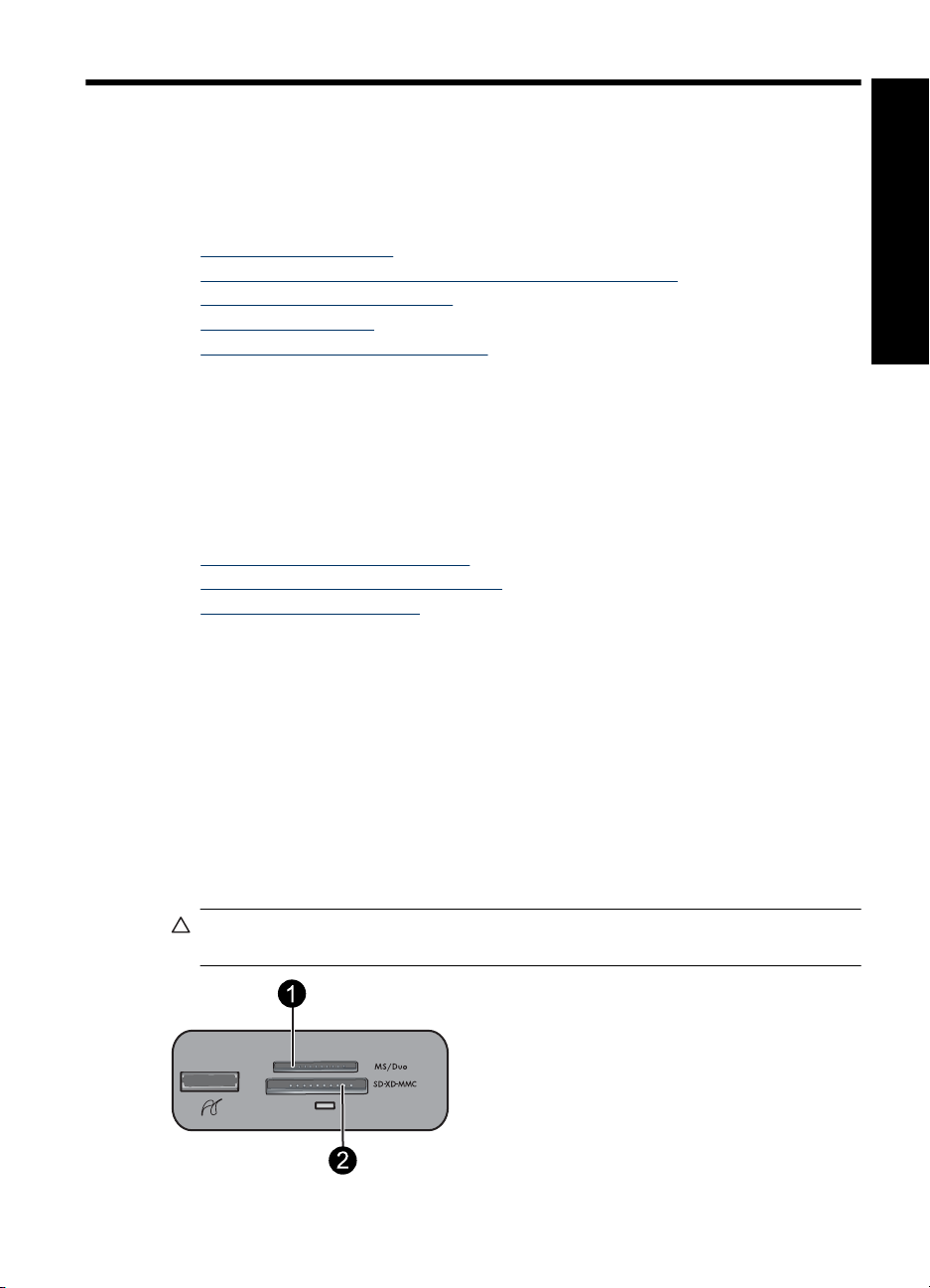
4 Печать без подключения к
компьютеру
Этот раздел содержит следующие темы:
•
Печать с карты памяти
•
Печать с PictBridge-совместимой камеры или устройства
•
Печать с устройства Bluetooth
•
Творческие функции
•
Повышение качества фотографий
Печать с карты памяти
Этот раздел содержит описание печати цифровых фотографий с карты памяти. При
выборе фотографий карта памяти может находиться в камере (в этом случае
применяется формат заказа на цифровую печать - DPOF) или в принтере. При
печати с карты памяти не требуется подключение к компьютеру и не расходуется
заряд батарей цифровой камеры.
•
Поддерживаемые карты памяти
•
Печать фотографий с карты памяти
•
Извлечение карты памяти
Поддерживаемые карты памяти
Принтер HP Photosmart поддерживает чтение данных с различных карт памяти. Эти
карты выпускаются различными производителями в нескольких вариантах,
отличающихся по емкости.
• MultiMediaCard (MMC)
Карты mini-MMC и mini-Transflash с соответствующими адаптерами
• Secure Digital
• Memory Stick, Memory Stick Duo, Memory Stick PRO Duo
• xD-Picture Card
• Карта miniSD с адаптером SD
Печать без подключения к
компьютеру
Внимание Использование неподдерживаемых карт памяти может привести к
повреждению карты или принтера.
Печать с карты памяти 17
Page 21
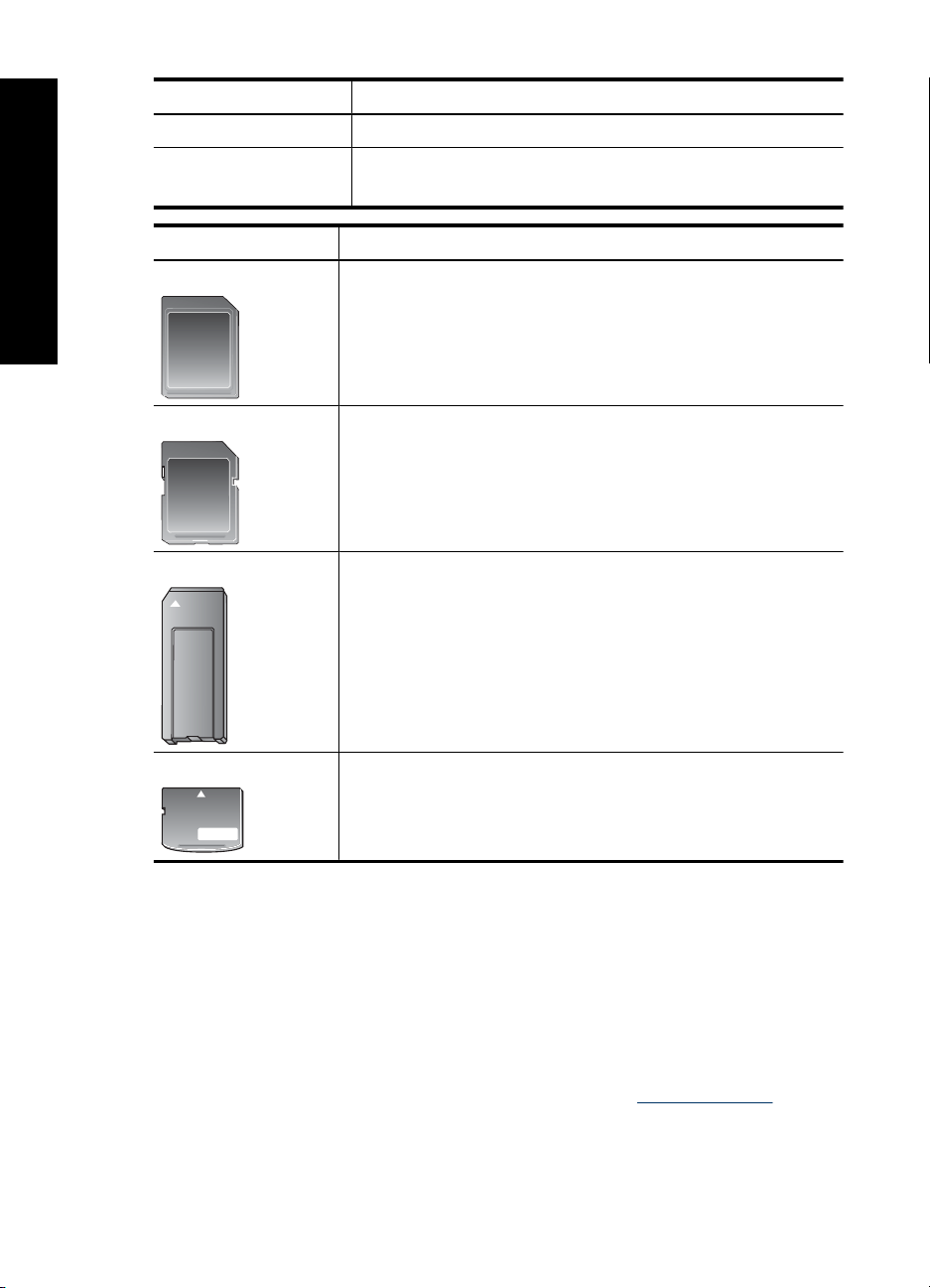
Глава 4
Номер Описание
компьютеру
Печать без подключения к
1 Memory Stick
2 Secure Digital, MultiMediaCard (MMC)
xD-Picture Card
Карта памяти Порядок установки карты памяти
MultiMediaCard
Secure Digital
Memory Stick
Скошенный угол справа.
•
Металлические контакты обращены вниз.
•
Скошенный угол справа.
•
Металлические контакты обращены вниз.
•
При использовании карты miniSD перед установкой карты в
•
принтер подсоедините к ней прилагаемый адаптер.
Скошенный угол слева.
•
Металлические контакты обращены вниз.
•
При использовании карты памяти Memory Stick Duo™ или
•
Memory Stick PRO Duo
подсоедините к ней прилагаемый адаптер.
™
перед установкой карты в принтер
xD-Picture Card
Закругленная часть карты обращена наружу.
•
Металлические контакты обращены вниз.
•
Печать фотографий с карты памяти
Важно. Фотографии высыхают мгновенно и могут использоваться сразу после
печати. Тем не менее, HP рекомендует оставить фотографии отпечатанной
стороной вверх на 3 минуты для полного проявления цветов перед тем, как сложить
фотографии в стопку или поместить в альбом.
Печать одной фотографии
1. Загружайте бумагу, соответствующую требованиям текущего задания на
печать. Дополнительную информацию см. в разделе "
на стр. 15.
2. Просмотрите фотографии на установленной карте памяти.
18 Печать без подключения к компьютеру
Загрузка бумаги"
Page 22
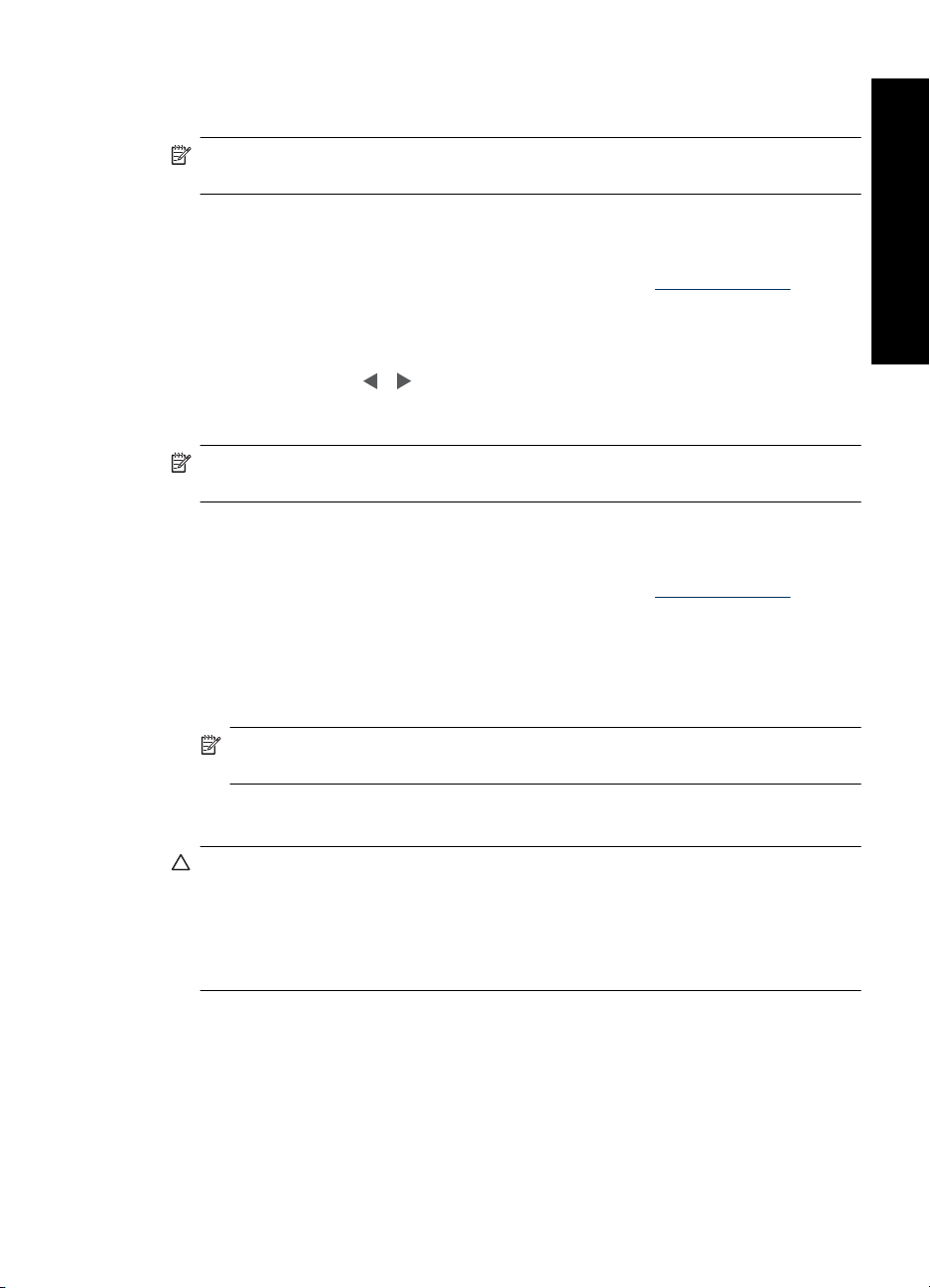
3. Выведите на экран фотографию, которую требуется распечатать.
4. Нажмите кнопку Печать.
Примечание. Чтобы напечатать дополнительные копии текущего
изображения, нажмите Печать еще раз.
Печать нескольких фотографий
1. Загружайте бумагу, соответствующую требованиям текущего задания на
печать. Дополнительную информацию см. в разделе "
Загрузка бумаги"
на стр. 15.
2. Просмотрите фотографии на установленной карте памяти.
3. Нажмите кнопку Печать.
4. С помощью кнопок
и перейдите к следующей фотографии, которую
необходимо напечатать. Нет необходимости ждать завершения печати первой
фотографии.
Примечание. Чтобы напечатать дополнительные копии текущего
изображения, нажмите Печать еще раз.
Печать фотографий, выбранных с помощью камеры
1. Загружайте бумагу, соответствующую требованиям текущего задания на
печать. Дополнительную информацию см. в разделе "
Загрузка бумаги"
на стр. 15.
2. Вставьте карту памяти, содержащую выбранные с помощью камеры
фотографии (DPOF).
3. Выберите Да при появлении запроса на печать фотографий, выбранных с
помощью камеры, а затем нажмите Печать.
Печать без подключения к
компьютеру
Примечание. Чтобы напечатать дополнительные копии текущего
изображения, нажмите Печать еще раз.
Извлечение карты памяти
Внимание Не извлекайте карту памяти при мигающем индикаторе карты
памяти. Мигание индикатора означает, что в данный момент принтером или
компьютером выполняется считывание данных с карты памяти. Дождитесь
прекращения мигания индикатора. Извлечение карты памяти во время
считывания с нее данных может привести к искажению данных на карте или к
повреждению принтера и карты.
Извлечение карты памяти
▲Когда индикатор карты памяти на принтере светится, карту можно извлечь из
слота.
Печать с карты памяти 19
Page 23

Глава 4
Печать с PictBridge-совместимой камеры или устройства
Печать без подключения к
Этот раздел содержит описание печати с цифровой камеры PictBridge. Процедура
печати с других устройств PictBridge, таких как телефоны с камерой и другие
устройства съемки изображений, аналогична печати с камеры. Дополнительную
информацию см. в документации, прилагаемой к устройству PictBridge.
компьютеру
Примечание. При отсоединении камеры во время печати все задания на
печать отменяются.
Печать с помощью PictBridge-совместимой фотокамеры
1. Загрузите в принтер улучшенную фотобумагу HP.
2. Включите PictBridge-совместимую цифровую камеру.
3. Убедитесь, что для параметра конфигурации USB установлено значение
Цифровая камера, а затем подключите камеру к порту камеры на принтере с
помощью кабеля USB, прилагаемого к PictBridge-совместимой камере. Во
время установки соединения камеры с принтером индикатор порта карты
памяти/камеры мигает
Дополнительную информацию о настройке параметра конфигурации USB см. в
документации камеры. В цифровых камерах других производителей (не HP)
могут использоваться другие названия параметров и их значений.
4. Если на камере уже выбраны фотографии для печати, на экране камеры
появляется диалоговое окно Печать фотографий DPOF?. Чтобы отказаться от
печати выбранных фотографий, выберите
Format) позволяет пометить для печати фотографии на цифровой камере и
содержит другую информацию об изображении, например количество копий
для печати.
5. Для печати фотографий используйте функции и органы управления камеры.
Дополнительную информацию см. в документации камеры. Во время печати
фотографии индикатор порта карты памяти и камеры мигает.
Важно. Фотографии высыхают мгновенно
печати. Тем не менее, HP рекомендует оставить фотографии отпечатанной
стороной вверх на 3 минуты для полного проявления цветов перед тем, как сложить
фотографии в стопку или поместить в альбом.
, а затем начинает светиться.
Нет. Формат DPOF (Digital Print Order
и могут использоваться сразу после
Печать с устройства Bluetooth
Этот раздел содержит описание процедуры печати с любого устройства с
технологией Bluetooth, обеспечивающей беспроводную связь ближнего действия с
различными устройствами без использования кабелей.
Чтобы использовать подключение Bluetooth к принтеру HP Photosmart A530 series,
необходимо приобрести и подключить адаптер принтера с беспроводным
интерфейсом HP Bluetooth
Информацию о печати с устройства Bluetooth см. в документации, прилагаемой к
адаптеру Bluetooth.
20 Печать без подключения к компьютеру
®
(опция) к порту камеры на передней панели принтера.
Page 24

Печать с устройства Bluetooth
1. Подключите адаптер Bluetooth к порту камеры на принтере.
Рис. 4-1 Панель управления
1 Адаптер Bluetooth
2. Выполните с устройства поиск доступных принтеров, поддерживающих
технологию Bluetooth.
3. Выберите принтер HP Photosmart A530 series, когда он будет обнаружен
устройством.
4. Отправьте задание на печать с устройства Bluetooth на принтер. Подробные
инструкции по запуску задания на печать см. в документации к устройству
Bluetooth.
Печать без подключения к
компьютеру
Примечание. Дополнительную информацию о применении технологии
беспроводной связи Bluetooth в изделиях HP см. по адресу:
bluetooth.
Творческие функции
Применение эффекта или цветового оттенка галереи дизайна к фотографии
позволит изменить ее восприятие. Цветовой эффект Сепия применяет к фото
коричневые тона для стилизации под фотографии начала прошлого века. Цветовой
параметр Античный придает эффект раскраски вручную. Для достижения
классического эффекта преобразуйте цветное фото в оттенки серого (Чернобелый).
Доступ к галерее дизайна
1. Вставьте карту
2. Выведите на экран фотографию, которую требуется распечатать.
3. Нажмите кнопку Меню.
4. С помощью кнопок
5. Нажмите Печать, чтобы открыть меню творческих функций галереи дизайна.
6. Для прокрутки пунктов меню используйте кнопки
памяти.
www.hp.com/go/
и выделите Галерея дизайна.
и .
Творческие функции 21
Page 25

Глава 4
7. Нажмите Печать, чтобы выбрать параметр.
8. Для выхода из меню нажмите Отмена.
Печать без подключения к
Удаление эффекта галереи дизайна
1. Вставьте карту памяти.
2. Выведите на экран фотографию, которую требуется распечатать.
компьютеру
3. Нажмите кнопку Меню.
4. С помощью кнопок
5. Нажмите Печать, чтобы открыть меню творческих функций галереи дизайна.
6. С помощью кнопок
7. Нажмите Печать, чтобы убрать эффект.
и выделите Галерея дизайна.
и выделите Без эффектов.
Повышение качества фотографий
HP Photosmart A530 series содержит две встроенные функции для повышения
качества изображений: устранение эффекта красных глаз и функция Исправить
фото.
При первом включении принтера функция устранения эффекта красных глаз по
умолчанию включена. Эта функция позволяет устранить эффект красных глаз,
который иногда появляется при съемке фотографий с использованием вспышки.
Если необходимо напечатать фотографию без использования этой функции
выключите Эффект красных глаз в меню Инструменты. Дополнительную
информацию см. в разделе "
Функция коррекции фотографий автоматически повышает качество фотографий с
использованием технологий HP Real Life, которые позволять выполнять
следующее.
• Повышение резкости.
• Улучшение темных областей фотографии без ухудшения светлых областей
фотографии.
• Повышение общей яркости, насыщенности цветов и контрастности
фотографий.
• Автоматическое выравнивание фотографий. Многие цифровые камеры
записывают изображение с размером, не отвечающим стандартным размерам
фотобумаги (например 10 х 15 см). При необходимости принтеры обрезают
часть изображения, чтобы оно помещалось на бумаге. Функция
автоматического выравнивания определяет положение голов на фотографии,
чтобы избежать их обрезки при печати.
При первом включении принтера функция Исправить фото по умолчанию
выключена. Если необходимо напечатать фотографию с использованием функции
Исправить фото, включите эту функцию в меню
информацию см. в разделе "
Меню принтера" на стр. 10.
Меню принтера" на стр. 10.
,
Инструменты. Дополнительную
22 Печать без подключения к компьютеру
Page 26

5 Печать с компьютера
Этот раздел содержит описание процедуры печати фотографий, когда принтер
HP Photosmart A530 series подключен к компьютеру и требуется напечатать
изображение из программы редактирования изображений.
Этот раздел содержит следующие темы.
•
Программное обеспечение принтера
Передача фотографий на компьютер
•
Повышение качества фотографий
•
Изменение параметров печати для задания на печать
•
Печать фотографий
•
Программа HP Photosmart
•
Программное обеспечение принтера
Если принтер подключен к компьютеру, он управляется программным
обеспечением принтера, установленным на компьютере. Используйте это
программное обеспечение, также называемое драйвером принтера, чтобы
изменить параметры печати и начать печать.
Информацию об установке программного обеспечения см. в инструкциях,
прилагаемых к принтеру, или в разделе "
на стр. 69.
Примечание. Диалоговое окно свойств принтера также называется
диалоговым окном настройки печати.
Установка программного обеспечения"
Печать с компьютера
Доступ к параметрам принтера
1. Откройте файл, который требуется распечатать.
2. Выполните процедуру, соответствующую используемой операционной
системе.
Пользователи Windows
а. Выберите Файл, а затем Печать.
б. Убедитесь, что в качестве принтера выбрано устройство HP Photosmart
A530 series.
в. Щелкните Свойства или Предпочтения.
Примечание. Путь к диалоговому окну "Свойства принтера" зависит от
используемой программы.
Пользователи Mac
а. Выберите Файл, затем щелкните Печать.
б. Убедитесь, что в качестве принтера выбрано устройство HP Photosmart
A530 series.
Программное обеспечение принтера 23
Page 27

Глава 5
Передача фотографий на компьютер
В этом разделе описывается, как передать фотографии и другие файлы с
установленной в принтере карты памяти на подключенный компьютер.
Примечание. Перед тем как передавать фотографии на подключенный
компьютер, установите принтер и программное обеспечение для него. Без этого
передача фотографий будет невозможна. Дополнительную информацию см. в
Печать с компьютера
разделе "
Сохранение фотографий с карты памяти на подключенном компьютере
1. Установите карту памяти с фотографиями в соответствующее гнездо карт
памяти в принтере.
2. Следуйте инструкциям на экране компьютера.
3. Выполните процедуру, соответствующую используемой операционной
системе.
Пользователи Windows
▲При появлении на компьютере приглашения выберите действие, при
Пользователи Mac
▲Дважды щелкните значок запоминающего устройства USB на рабочем
4. Перенесите файлы с помощью мыши с карты памяти в требуемую папку на
компьютере.
Установка программного обеспечения" на стр. 69.
котором карта памяти будет открыта как папка для просмотра файлов. Или
дважды
назначенный карте памяти.
столе, представляющий карту памяти.
щелкните Мой компьютер и затем дважды щелкните диск,
Примечание. С помощью проводника Windows или программы Finder в
Macintosh также можно копировать файлы с компьютера на карту памяти.
Передача файлов других типов с карты памяти на подключенный компьютер
1. Вставьте карту памяти с файлами в соответствующий разъем для карт памяти
в принтере.
2. Выполните процедуру, соответствующую используемой операционной
системе.
Пользователи Windows
▲При появлении на компьютере приглашения выберите действие, при
котором карта памяти будет открыта как папка для просмотра файлов. Или
дважды щелкните Мой
назначенный карте памяти.
Пользователи Mac
24 Печать с компьютера
компьютер и затем дважды щелкните диск,
Page 28

▲Дважды щелкните значок запоминающего устройства USB на рабочем
столе, представляющий карту памяти.
3. Перенесите файлы с помощью мыши с карты памяти в требуемую папку на
компьютере.
Примечание. С помощью проводника Windows или программы Finder в
Macintosh также можно копировать файлы с компьютера на карту памяти.
Удаление фотографий или файлов с карты памяти
1. Вставьте карту памяти с файлами в соответствующее гнездо для карт памяти
в принтере.
2. Выполните процедуру, соответствующую используемой операционной
системе.
Пользователи Windows
▲При появлении на компьютере приглашения выберите действие, при
котором карта памяти будет открыта как папка для просмотра файлов. Или
дважды щелкните Мой компьютер и затем
назначенный карте памяти.
Пользователи Mac
▲Дважды щелкните значок запоминающего устройства USB на рабочем
столе, представляющий карту памяти.
3. Выберите файлы, которые требуется удалить. Затем удалите их.
Резервное копирование фотографий с карты памяти на другое устройство
хранения
1. Выполните одно из следующих действий.
Если карта памяти уже вставлена, выполните следующее.
▲Подсоедините совместимую камеру
порту камеры на принтере.
Если запоминающее устройство (камера или флэш-накопитель) уже
подсоединено, выполните следующее.
▲Вставьте карту памяти в соответствующее гнездо на передней панели
принтера.
2. Для резервного копирования фотографий на карту памяти или другое
запоминающее устройство следуйте инструкциям на экране принтера.
3. Извлеките запоминающее устройство или карту памяти
продолжения.
или флэш-накопитель к переднему
дважды щелкните диск,
и нажмите Печать для
Печать с компьютера
Примечание. Невозможно выполнить резервное копирование фотографий с
запоминающего устройства на карту памяти.
Повышение качества фотографий
Технологии HP Real Life повышают качество распечатанных фотографий.
Повышение качества фотографий 25
Page 29

Печать с компьютера
Глава 5
• Устранение эффекта красных глаз исправляет проблему, которая часто
встречается при съемке со вспышкой.
• Функция Исправить фото повышает качество размытых фотографий, а также
устраняет другие распространенные проблемы.
Изменение параметра обработки фотографий с помощью технологий HP Real
Life
1. Откройте файл, который требуется распечатать.
2. Выполните процедуру, соответствующую используемой операционной
системе.
Пользователи Windows
а. Выберите Файл, а затем
б. Убедитесь, что в качестве принтера выбрано устройство HP Photosmart
A530 series.
в. Щелкните Свойства или Предпочтения.
Примечание. Путь к диалоговому окну "Свойства принтера" зависит от
используемой программы.
Пользователи Mac
а. Выберите Файл, затем щелкните Печать.
б. Убедитесь, что в качестве принтера выбрано устройство HP Photosmart
A530 series.
в. Выберите панель Технологии HP Real Life.
3. Выберите соответствующие параметры Исправить фото или
Автоматическое устранение красных глаз для печатаемой фотографии.
Печать.
Изменение параметров печати для задания на печать
Этот раздел содержит описание процедуры изменения параметров печати
(например, типа бумаги или качества печати) при печати с компьютера. Этот раздел
содержит следующие темы:
•
Изменение качества печати
Изменение типа бумаги
•
Изменение размера бумаги
•
Изменение качества печати
Выберите качество и скорость печати, наиболее подходящие для конкретного
задания на печать фотографий.
Выбор качества и скорости печати
1. Откройте файл, который требуется распечатать.
2. Выполните процедуру, соответствующую используемой операционной
системе.
Пользователи Windows
26 Печать с компьютера
Page 30

а. Выберите Файл, а затем Печать.
б. Убедитесь, что в качестве принтера выбрано устройство HP Photosmart
A530 series.
в. Щелкните Свойства или Предпочтения.
Примечание. Путь к диалоговому окну "Свойства принтера" зависит от
используемой программы.
Пользователи Mac
а. Выберите Файл, затем щелкните Печать.
б. Перейдите на панель Возможности принтера.
в. Убедитесь, что в качестве принтера выбрано устройство HP Photosmart
A530 series.
3. В ниспадающем списке Тип бумаги выберите тип загруженной бумаги.
4. В ниспадающем списке Качество печати выберите необходимое значение
качества для проекта.
Параметры качества печати
• Автоматическое. Принтер самостоятельно выбирает параметры с
учетом
других параметров (например типа бумаги).
• Наилучшее. Оптимальное соотношение высокого качества и скорости печати.
Может использоваться для печати высокого качества. Однако печать
большинства документов в этом режиме выполняется слишком медленно по
сравнению с режимом печати с обычным качеством.
• Обычное. Оптимальное соотношение качества и скорости печати. Это
значение подходит для большинства документов.
• Быстрое обычное. Печать в этом режиме выполняется быстрее, чем в режиме
Обычное.
Печать с компьютера
Изменение типа бумаги
Для достижения наилучших результатов всегда выбирайте тип бумаги, который
соответствует носителю, используемому для печати.
Выбор типа бумаги
1. Откройте файл, который требуется распечатать.
2. Выполните процедуру, соответствующую используемой операционной
системе.
Пользователи Windows
а. Выберите Файл, а затем Печать.
б. Убедитесь, что в качестве принтера выбрано устройство HP Photosmart
A530 series.
в. Щелкните Свойства или Предпочтения.
Примечание. Путь к диалоговому окну "Свойства принтера" зависит от
используемой программы.
Пользователи Mac
Изменение параметров печати для задания на печать 27
Page 31

Глава 5
а. Выберите Файл, затем щелкните Печать.
б. Убедитесь, что в качестве принтера выбрано устройство HP Photosmart
A530 series.
в. Перейдите на панель Возможности принтера.
3. В ниспадающем списке Тип бумаги выберите тип загруженной бумаги.
Изменение размера бумаги
Для достижения наилучших результатов всегда выбирайте размер бумаги, который
соответствует носителю, используемому для печати.
Выбор размера бумаги
1. Откройте файл, который требуется распечатать.
2. Выполните процедуру, соответствующую используемой операционной
системе.
Печать с компьютера
Пользователи Windows
а. Выберите Файл, а затем Печать.
б. Убедитесь, что в качестве принтера выбрано устройство HP Photosmart
A530 series.
в. Щелкните Свойства или Предпочтения.
Примечание. Путь к диалоговому окну "Свойства принтера" зависит от
используемой программы.
Пользователи Mac
а. Выберите Файл, затем щелкните Печать.
б. Убедитесь, что в качестве принтера выбрано устройство HP Photosmart
A530 series.
в. Перейдите на панель Возможности принтера.
3. В списке Размер бумаги выберите размер бумаги, загруженной в принтер.
Примечание. Для печати без полей выберите размер бумаги, а затем
установите флажок Печать без полей.
Печать фотографий
В этом разделе приведены описания процедур печати для различных типов
фотографий. Раздел содержит следующие темы.
•
Печать фотографий без полей
Печать фотографий с полями
•
Печать почтовых открыток
•
Печать панорамных фотографий
•
Печать на карточках для каталогов и других малоформатных материалах
•
Печать фотографий без полей
Для печати вплотную к краям бумаги используйте режим печати без полей.
28 Печать с компьютера
Page 32

Рекомендации
• Рекомендации по использованию функций фотопечати см. в разделе
"
Повышение качества фотографий" на стр. 25.
• Убедитесь, что фотобумага не скручена и не изогнута.
• При загрузке материала для печати не превышайте емкости лотка для бумаги.
Дополнительную информацию см. в разделе "
Технические характеристики
принтера" на стр. 61.
Печать фотографии без полей
1. Убедитесь в том, что принтер включен.
2. Загружайте бумагу, соответствующую требованиям текущего задания на
печать. Дополнительную информацию см. в разделе "
Загрузка бумаги"
на стр. 15.
3. Откройте файл, который требуется распечатать.
4. Выполните процедуру, соответствующую используемой операционной
системе.
Пользователи Windows
а. Выберите Файл, а затем Печать.
б. Убедитесь, что в качестве принтера выбрано устройство HP Photosmart
A530 series.
в. Щелкните Свойства или Предпочтения.
Примечание. Путь к диалоговому окну "Свойства принтера" зависит от
используемой программы.
Пользователи Mac
а. Выберите Файл, затем щелкните Печать.
б. Убедитесь, что в качестве принтера выбрано устройство HP Photosmart
A530 series.
в. Перейдите на панель Возможности принтера.
5. Установите флажок Печать без полей.
6. В списке Размер бумаги выберите размер бумаги, загруженной в принтер.
7. Выберите требуемые значения других параметров печати и щелкните OK
(Windows) или Печать (Mac OS).
Если печать
выполняется на фотобумаге с отрывной полосой, удалите эту
полосу для получения документа без полей.
Печать с компьютера
Печать фотографий 29
Page 33

Глава 5
Печать фотографий с полями
Рекомендации
Печать с компьютера
• Рекомендации по использованию функций фотопечати см. в разделе
Повышение качества фотографий" на стр. 25.
"
• Убедитесь, что фотобумага не скручена и не изогнута.
• При загрузке материала для печати не превышайте емкости лотка для бумаги.
Дополнительную информацию см. в разделе "
принтера" на стр. 61.
Технические характеристики
Печать фотографии с полями
1. Убедитесь в том, что принтер включен.
2. Загружайте бумагу, соответствующую требованиям текущего задания на
печать. Дополнительную информацию см. в разделе "
Загрузка бумаги"
на стр. 15.
3. Откройте файл, который требуется распечатать.
4. Выполните процедуру, соответствующую используемой операционной
системе.
Пользователи Windows
а. Выберите Файл, а затем Печать.
б. Убедитесь, что в качестве принтера выбрано устройство HP Photosmart
A530 series.
в. Щелкните Свойства или Предпочтения.
Примечание. Путь к диалоговому окну "Свойства принтера" зависит от
используемой программы.
Пользователи Mac
а. Выберите Файл, затем щелкните Печать.
б. Убедитесь, что в качестве принтера выбрано устройство HP Photosmart
A530 series.
в. Перейдите на панель Возможности принтера.
30 Печать с компьютера
Page 34

5. Если флажок Печать без полей установлен, снимите его.
6. Выберите требуемые значения других параметров печати и щелкните OK
(Windows) или Печать (Mac OS).
Печать почтовых открыток
Рекомендации
• Используйте только открытки и малоформатные материалы размеров,
рекомендованных для этого принтера. Дополнительную информацию см. в
разделе "
• При загрузке материала для печати не превышайте емкости лотка для бумаги.
Дополнительную информацию см. в разделе "
принтера" на стр. 61.
Печать почтовых открыток
1. Убедитесь в том, что принтер включен.
2. Загружайте бумагу, соответствующую требованиям текущего задания на
печать. Дополнительную информацию см. в разделе "
на стр. 15.
3. Откройте файл, который требуется распечатать.
4. Выполните процедуру, соответствующую используемой операционной
системе.
Пользователи Windows
а. Выберите Файл, а затем Печать.
б. Убедитесь, что в качестве принтера выбрано устройство HP Photosmart
в. Щелкните Свойства или Предпочтения.
Технические характеристики принтера" на стр. 61.
A530 series.
Технические характеристики
Загрузка бумаги"
Печать с компьютера
Примечание. Путь к диалоговому окну "Свойства принтера" зависит от
используемой программы.
Пользователи Mac
а. Выберите Файл, затем щелкните Печать.
б. Убедитесь, что в качестве принтера выбрано устройство HP Photosmart
A530 series.
в. Перейдите на панель Возможности принтера.
5. В ниспадающем списке Тип бумаги выберите тип загруженной бумаги.
6. Выберите требуемые значения других параметров печати и щелкните OK
(Windows) или Печать (Mac OS).
Печать панорамных фотографий
Для достижения полного панорамного эффекта при печати необходимо сделать
панорамный снимок. Также необходимо использовать бумагу HP для панорам
10 x 30 см.
Печать фотографий 31
Page 35

Печать с компьютера
Глава 5
Рекомендации
• Рекомендации по использованию функций фотопечати см. в разделе
"
Повышение качества фотографий" на стр. 25.
• Убедитесь, что фотобумага не скручена и не изогнута.
• При загрузке материала для печати не превышайте емкости лотка для бумаги.
Дополнительную информацию см. в разделе "
Технические характеристики
принтера" на стр. 61.
Примечание. Если используемая прикладная программа поддерживает
печать фотографий, выполните инструкции, содержащиеся в этой программе.
В противном случае выполните следующие инструкции.
Печать панорамных фотографий
1. Убедитесь в том, что принтер включен.
2. Загружайте бумагу, соответствующую требованиям текущего задания на
печать. Дополнительную информацию см. в разделе "
Загрузка бумаги"
на стр. 15.
3. Откройте файл, который требуется распечатать.
4. Выполните процедуру, соответствующую используемой операционной
системе.
Пользователи Windows
а. Выберите Файл, а затем Печать.
б. Убедитесь, что в качестве принтера выбрано устройство HP Photosmart
A530 series.
в. Щелкните Свойства или Предпочтения.
Примечание. Путь к диалоговому окну "Свойства принтера" зависит от
используемой программы.
Пользователи Mac
а. Выберите Файл, затем щелкните Печать.
б. Убедитесь, что в качестве принтера выбрано устройство HP Photosmart
A530 series.
в. Перейдите на панель Возможности принтера.
5. В списке Размер бумаги выберите размер бумаги, загруженной в принтер.
6. Выберите требуемые значения других параметров печати и щелкните OK
(Windows) или Печать (Mac OS).
Примечание. Для печати без полей выберите размер бумаги для панорамы,
а затем установите флажок Печать без полей.
32 Печать с компьютера
Page 36

Печать на карточках для каталогов и других малоформатных материалах
Рекомендации
• Используйте только открытки и малоформатные материалы размеров,
рекомендованных для этого принтера.
• При загрузке материала для печати не превышайте емкости лотка для бумаги.
Дополнительную информацию см. в разделе "Технические характеристики
принтера" на стр. 61.
• Качество печати снижается при использовании обычной бумаги, например
каталожных карточек. Это нормально и не является проблемой. Печать на
обычной бумаге полезна в тех случаях, когда не требуется высокое качество
(например при печати черновиков).
Печать на каталожных карточках и других носителях малого размера
1. Убедитесь в том, что принтер включен
2. Загружайте бумагу, соответствующую требованиям текущего задания на
печать. Дополнительную информацию см. в разделе "
на стр. 15.
3. Откройте файл, который требуется распечатать.
4. Выполните процедуру, соответствующую используемой операционной
системе.
Пользователи Windows
а. Выберите Файл, а затем Печать.
б. Убедитесь, что в качестве принтера выбрано устройство HP Photosmart
A530 series.
в. Щелкните Свойства или Предпочтения.
.
Загрузка бумаги"
Печать с компьютера
Примечание. Путь к диалоговому окну "Свойства принтера" зависит от
используемой программы.
Пользователи Mac
а. Выберите Файл, затем щелкните Печать.
б. Убедитесь, что в качестве принтера выбрано устройство HP Photosmart
A530 series.
в. Перейдите на панель Возможности принтера.
5. В списке Тип бумаги выберите Другая обычная бумага.
6. Выберите требуемые значения других параметров печати и щелкните OK
(Windows) или Печать (Mac OS).
Программа HP Photosmart
Доступная для загрузки программа Photosmart Essential (только Windows)
позволяет систематизировать, просматривать, редактировать, обмениваться и
печатать цифровые изображения, а также создавать специальные проекты.
Программа HP Photosmart 33
Page 37

Печать с компьютера
Глава 5
Загрузка программы HP Photosmart (только Windows)
▲Выберите Пуск > Все программы >HP > HP Photosmart A530 series > Веб-
узел программы HP Photosmart Essential и следуйте инструкциям в
Интернете.
34 Печать с компьютера
Page 38

6 Техническое обслуживание
Этот раздел содержит информацию об основных процедурах обслуживания,
которые могут помочь обеспечить правильную работу принтера и печать
высококачественных фотографий.
•
Выравнивание картриджей
Автоматическая очистка картриджа
•
Проверка приблизительного уровня чернил
•
Установка или замена картриджа
•
Удаление чернил с кожи и одежды
•
Печать тестовой страницы
•
Печать пробной страницы
•
Хранение принтера и картриджа
•
Выравнивание картриджей
После установки в принтер нового картриджа автоматически выполняется его
выравнивание. Для обеспечения оптимального качества печати можно также
выполнить выравнивание картриджа в любой другой момент. Признаками
необходимости выравнивания картриджа вручную является печать документов под
углом, неудовлетворительная цветопередача или низкое качество печати.
Выравнивание картриджа с помощью принтера
1. Загрузите во входной лоток лист улучшенной фотобумаги HP.
2.
Нажмите кнопку Меню на панели управления принтера.
3. С помощью кнопок
Печать.
4. С помощью кнопок
5. Нажмите Печать, чтобы запустить выравнивание картриджа.
6. Следуйте инструкциям на экране принтера.
и выделите пункт Инструменты, затем нажмите
или выделите Выравнивание картриджей.
Автоматическая очистка картриджа
Если на распечатанных страницах наблюдаются пропуски строк или точек либо
чернильные полосы, это означает, что в картридже заканчиваются чернила либо
требуется очистка картриджа.
Внимание Очистку картриджа следует выполнять только по мере
необходимости. Очистка без необходимости приводит к излишнему расходу
чернил и сокращает срок службы картриджа.
Для автоматической очистки картриджа выполните следующие действия.
Автоматическая очистка картриджа 35
Техническое обслуживание
Page 39

Глава 6
Очистка картриджа с помощью принтера
1. Нажмите кнопку Меню на панели управления принтера.
2. С помощью кнопок
Печать.
3. С помощью
4. Следуйте инструкциям на экране принтера.
Если после очистки на распечатанных документах по-прежнему наблюдаются
пропуски строк или точек, замените картридж.
и выделите Очистка картриджа, затем нажмите Печать.
и выделите пункт Инструменты, затем нажмите
Проверка приблизительного уровня чернил
Приблизительный уровень чернил в картридже, установленном в принтере, можно
просмотреть с помощью самого принтера. На экране принтера отображается
значок уровня чернил, который показывает приблизительный объем чернил,
оставшийся в картридже.
Примечание. Предупреждения и индикаторы уровней чернил предоставляют
приблизительные значения, предназначенные только для планирования. При
получении сообщения о низком уровне чернил подготовьте для замены новый
картридж, чтобы избежать возможных задержек при печати. Картридж можно
заменить, когда качество печати станет неприемлемым.
Техническое обслуживание
Примечание. Если в устройстве установлены картриджи, которые
использовались ранее или были заправлены повторно, значения уровня чернил
могут быть неточны или недоступны.
Примечание. Находящиеся в картридже чернила используются для самых
различных целей, в том числе в процессе инициализации, который необходим
для подготовки устройства и картриджей к печати, а также при обслуживании
печатающих головок для
прохождения чернил через них. Кроме того, даже в использованном картридже
остается некоторое количество чернил. Дополнительную информацию см. по
адресу:
www.hp.com/go/inkusage.
обеспечения чистоты сопел и свободного
Установка или замена картриджа
Трехцветный картридж для струйной печати HP 110 позволяет печатать чернобелые и цветные фотографии.
Чернила HP Vivera обеспечивают реалистичное изображение на фотографиях и
обладают исключительной стойкостью к выцветанию, позволяя сохранять яркие
цвета. Чернила HP Vivera изготовляются по специально разработанному рецепту
и подвергаются тщательной проверке на качество, чистоту и устойчивость к
выцветанию.
36 Техническое обслуживание
Page 40

Внимание Проверьте правильность выбора картриджей. Следует также
учитывать, что компания HP не рекомендует модифицировать и повторно
заправлять картриджи HP. Гарантия HP не распространяется на повреждения
принтера, вызванные модификацией или повторной заправкой картриджей HP.
Установка или замена картриджа
1. Убедитесь, что питание включено и из принтера полностью извлечены
картонные вставки.
2. Откройте крышку доступа к картриджу.
3. Снимите с картриджа ярко-розовую ленту.
Примечание. Не прикасайтесь к медным контактам на картридже.
4. При замене картриджа нажмите на установленный картридж, потяните его на
себя и извлеките из каретки.
5. Удерживайте новый картридж этикеткой вверх. Вставьте картридж в каретку под
небольшим углом, чтобы сначала зашли медные контакты. Нажмите на
картридж, чтобы он зафиксировался со щелчком.
Установка или замена картриджа 37
Техническое обслуживание
Page 41

Глава 6
6. Закройте крышку доступа к картриджам.
7. Следуйте инструкциям на экране.
Примечание. Отработанные картриджи подлежат утилизации. Во многих
станах/регионах действует программа утилизации расходных материалов
для струйных принтеров HP, предусматривающая бесплатную утилизацию
картриджей. Дополнительную информацию см. по адресу:
hpinfo/globalcitizenship/environment/recycle/inkjet.html.
Дополнительную информацию см. в разделе "Выравнивание картриджей"
на стр. 35.
Удаление чернил с кожи и одежды
Для удаления чернильных пятен с кожи и одежды выполните следующие действия.
Поверхность Способ удаления
www.hp.com/
Кожа
Белая ткань
Цветная ткань
Внимание Для удаления чернил с ткани всегда пользуйтесь только холодной
водой. При использовании теплой или горячей воды чернила могут проникнуть
Техническое обслуживание
в волокна ткани.
Печать тестовой страницы
Информация на тестовой странице может быть полезна при обращении в службу
технической поддержки HP. Страница также содержит информацию об уровнях
чернил, производительности принтера и картриджа, серийном номере принтера и
т. д.
Печать тестовой страницы с принтера
1. Нажмите кнопку Меню на панели управления принтера.
2. С помощью кнопок
Печать.
3. С помощью
и выделите Печать тестовой страницы.
4. Нажмите Печать, чтобы запустить печать тестовой страницы.
и выделите пункт Инструменты, затем нажмите
Вымыть загрязненное место абразивным
мылом.
Постирать ткань в холодной воде с хлорным
отбеливателем.
Постирать ткань в холодной воде с
аммиачным моющим средством.
38 Техническое обслуживание
Page 42

Печать пробной страницы
Печать пробной страницы с принтера
1. Загрузите во входной лоток лист улучшенной фотобумаги HP.
2. Нажмите кнопку Меню на панели управления принтера.
3. С помощью кнопок
Печать.
4. С помощью
5. Нажмите Печать, чтобы запустить печать пробной страницы.
и выделите Печать пробной страницы.
и выделите пункт Инструменты, затем нажмите
Хранение принтера и картриджа
Этот раздел содержит информацию о хранении принтера и картриджей.
•
Хранение принтера
Хранение картриджа
•
Хранение принтера
Конструкция принтера предусматривает возможность как длительных, так и
непродолжительных периодов простоя.
Храните принтер в помещении и не допускайте воздействия прямых солнечных
лучей, а также слишком высокой или слишком низкой температуры.
Хранение картриджа
При хранении принтера всегда оставляйте используемый картридж внутри него. В
процессе отключения питания принтера картридж помещается в защитный
колпачок.
Внимание Перед отсоединением кабеля питания убедитесь, что процесс
отключения питания завершен. В этом случае установленные в принтере
картриджи надлежащим образом переводятся в режим хранения.
Для сохранения работоспособности картриджей HP и высокого качества печати
следуйте приведенным ниже рекомендациям.
• Храните все неиспользованные картриджи в оригинальной герметичной
упаковке до тех пор, пока они не потребуются. Картриджи следует хранить при
комнатной температуре (15 ... 35 °C).
• До установки картриджа в принтер не снимайте пластиковую ленту,
закрывающую сопла. Если пластиковая лента уже снята с картриджа,
пытайтесь приклеить ее обратно. Это может привести к повреждению
картриджа.
Хранение принтера и картриджа 39
не
Техническое обслуживание
Page 43

Глава 6
Техническое обслуживание
40 Техническое обслуживание
Page 44

7 Устранение неполадок
Перед обращением в службу поддержки HP ознакомьтесь с советами по
устранению неполадок в данном разделе или перейдите на веб-узел
support для получения технической поддержки.
Совет Компания HP рекомендует использовать кабель USB длиной не более
3 м. Использование кабеля USB большей длины может привести к ошибкам.
Настоящий раздел содержит следующие темы:
•
Проблемы при установке программного обеспечения
Проблемы при печати и неполадки с оборудованием
•
Проблемы при печати с помощью интерфейса Bluetooth
•
Сообщения устройства
•
Проблемы при установке программного обеспечения
Настоящий раздел содержит следующие темы:
•
Сбой установки
При подсоединении принтера к компьютеру Windows запускается мастер нового
•
оборудования.
Принтер не появляется в папке Принтеры и Факсы (только Windows)
•
Установка не запускается автоматически
•
Сбой установки
Для устранения проблемы воспользуйтесь следующими решениями. Если первое
решение не помогло устранить проблему, используйте оставшиеся решения до
устранения проблемы.
•
Решение 1. Выключите антивирусные программы
Решение 2. В процессе установки примите условия лицензионного соглашения
•
Решение 3. Повторите установку
•
www.hp.com/
Решение 1. Выключите антивирусные программы
Решение:
1. Удалите программное обеспечение принтера.
Пользователи Windows
а. Для этого в меню ОС Windows Пуск выберите Программы > HP >
HP Photosmart A530 series > Удалить.
б. Следуйте инструкциям на экране.
Проблемы при установке программного обеспечения 41
Устранение неполадок
Page 45

Глава 7
Пользователи Mac
а. Дважды щелкните папку Applications:Hewlett-Packard
(Приложения:Hewlett-Packard).
б. Дважды щелкните значок Удаление программ HP и следуйте
инструкциям на экране.
2. Приостановите или завершите работу всех антивирусных программ.
3. Завершите работу всех приложений.
4. Выключите принтер, подождите 10 секунд, а затем снова включите его.
5. Снова установите программное обеспечение принтера в соответствии с
прилагаемыми к
принтеру инструкциями по установке.
Причина: Возможно, произошел конфликт с антивирусной или иной
прикладной программой, работающей на компьютере в фоновом режиме и
препятствующей успешной установке программного обеспечения.
Если это не помогло, используйте следующее решение.
Решение 2. В процессе установки примите условия лицензионного
соглашения
Решение: Отсоедините и заново подсоедините кабель USB. В процессе
установки примите условия лицензионного соглашения.
Причина: Возможно, в процессе установки не были приняты условия
лицензионного соглашения.
Если это не помогло, используйте следующее решение.
Решение 3. Повторите установку
Решение: Отсоедините и заново подсоедините кабель USB. Затем повторите
установку.
Причина: Возможно, по ошибке установка была отменена или закрыта.
При подсоединении принтера к компьютеру Windows запускается мастер нового оборудования.
Для устранения этой проблемы попробуйте следующее решение.
Решение: Убедитесь, что в меню принтера включен параметр Режим
установки программы.
Устранение неполадок
Включение режима установки программы
1. Нажмите кнопку Меню на панели управления принтера.
2. С помощью кнопок
Печать.
3. С помощью кнопок
затем нажмите Печать.
42 Устранение неполадок
и выделите пункт Предпочтения, затем нажмите
и выделите пункт Режим установки программы,
Page 46

4. Убедитесь, что установлен параметр Вкл.
5. Выключите принтер, подождите 10 секунд, а затем снова включите его.
Причина: В устройстве выключен режим установки программы.
Принтер не появляется в папке Принтеры и Факсы (только Windows)
Для устранения проблемы воспользуйтесь следующими решениями. Если первое
решение не помогло устранить проблему, используйте оставшиеся решения до
устранения проблемы.
•
Решение 1. Повторите установку
Решение 2. Отключите режим установки программы
•
Решение 1. Повторите установку
Решение: Убедитесь, что программа установлена. Для этого проверьте
наличие папки HP Photosmart A530 series в папке HP (меню Пуск Windows). Если
папка отсутствует в меню Пуск, повторите установку.
Причина: Установка не была завершена из-за неизвестной ошибки.
Если это не помогло, используйте следующее решение.
Решение 2. Отключите режим установки программы
Решение: Отключите режим установки программы и еще раз проверьте
Принтеры и факсы.
Отключение режима установки программы
1. Нажмите кнопку Меню на панели управления принтера.
2. С помощью кнопок
Печать.
3. С помощью кнопок
затем нажмите Печать.
4. Убедитесь, что выбрано Выкл.
5. Выключите принтер, подождите 10 секунд, а затем снова включите его.
6. Убедитесь, что принтер появляется в папке Принтеры и факсы.
Причина: Возможно, установка не была выполнена полностью.
и выделите пункт Предпочтения, затем нажмите
и выделите пункт Режим установки программы,
Установка не запускается автоматически
Для устранения проблемы воспользуйтесь следующими решениями. Если первое
решение не помогло устранить проблему, используйте оставшиеся решения до
устранения проблемы.
•
Решение 1. Запустите установку вручную
Решение 2. Убедитесь, что включен режим установки программы
•
Решение 3. Выключите принтер и снова включите его
•
Проблемы при установке программного обеспечения 43
Устранение неполадок
Page 47

Глава 7
• Решение 4. Освободите букву диска
Решение 1. Запустите установку вручную
Решение: Запустите установку вручную. Следуйте инструкциям на экране
принтера.
Причина: Автозапуск отключен.
Если это не помогло, используйте следующее решение.
Решение 2. Убедитесь, что включен режим установки программы
Решение: Убедитесь, что в меню принтера включен параметр Режим
установки программы.
Включение режима установки программы
1. Нажмите кнопку Меню на панели управления принтера.
2. С помощью кнопок
и выделите пункт Предпочтения, затем нажмите
Печать.
3. С помощью кнопок
и выделите пункт Режим установки программы,
затем нажмите Печать.
4. Убедитесь, что установлен параметр Вкл.
5. Выключите принтер, подождите 10 секунд, а затем снова включите его.
Причина: Возможно, режим установки программы выключен.
Если это не помогло, используйте следующее решение.
Решение 3. Выключите принтер и снова включите его
Решение:
▲Выключите принтер, подождите 10 секунд, а затем снова включите его.
Причина: Установка была прервана по ошибке, либо программа была
установлена, но затем удалена.
Если это не помогло, используйте следующее решение.
Решение 4. Освободите букву диска
Решение: В среде корпоративной сети на компьютере может быть настроено
Устранение неполадок
много букв диска. Убедитесь, что перед буквой сетевого диска,
подсоединенного первым, есть хотя бы одна свободная буква. В противном
случае установка не будет запускаться.
Причина: Перед буквой сетевого диска, подсоединенного первым, нет других
доступных букв.
44 Устранение неполадок
Page 48

Проблемы при печати и неполадки с оборудованием
Настоящий раздел содержит следующие темы:
•
Кабель питания подключен к розетке, но принтер не включается
Распечатка не выдается
•
Нарушен обмен данными между компьютером и принтером
•
Принтер не будет печатать, если он подключен к компьютеру кабелем USB
•
через другое устройство USB
Отображается сообщение «Неизвестное устройство» (только Windows)
•
Документ или фотография не печатаются с использованием параметров печати
•
по умолчанию
Принтер не печатает фотографии без полей
•
Невозможно скопировать фотографии с компьютера на карту памяти
•
Из принтера выдается чистый лист
•
Фрагменты распечатанного документа отсутствуют или расположены
•
неправильно
Неудовлетворительное качество печати
•
Кабель питания подключен к розетке, но принтер не включается
Для устранения проблемы воспользуйтесь следующими решениями. Если первое
решение не помогло устранить проблему, используйте оставшиеся решения до
устранения проблемы.
•
Решение 1. Проверьте кабель питания
Решение 2. Нажмите один раз кнопку Вкл. (медленно)
•
Решение 3. Отсоедините устройство и обратитесь в службу поддержки
•
Решение 1. Проверьте кабель питания
Решение:
• Возможно, принтер подключен к сетевому фильтру, питание которого
выключено. Включите сетевой фильтр, затем включите принтер.
• Возможно, принтер подключен к несовместимому источнику питания. При
поездках за границей убедитесь, что параметры сети питания в данной
стране/регионе соответствуют требованиям к питанию
принтера.
Проблемы при печати и неполадки с оборудованием 45
и шнуру питания
Устранение неполадок
Page 49

Глава 7
• Убедитесь, что адаптер питания работает правильно. Чтобы проверить
адаптер питания, выполните следующее.
◦Убедитесь, что адаптер питания подключен к принтеру и совместимому
источнику питания.
◦Нажмите и удерживайте кнопку Вкл. на принтере. Если кнопка Вкл.
светится, кабель питания работает правильно. Если кнопка не светится,
см. информацию по адресу
www.hp.com/support или обратитесь в службу
поддержки HP.
• При подсоединении устройства к розетке с переключателем убедитесь, что
он включен. Если он включен, но устройство не работает, причиной
неисправности является розетка.
Причина: Возможно, принтер не подсоединен к источнику питания.
Если это не помогло, используйте следующее решение.
Решение 2. Нажмите один раз кнопку Вкл. (медленно)
Решение: Устройство может не отреагировать, если нажать кнопку Вкл.
слишком быстро. Нажмите кнопку Вкл. один раз. Процесс включения может
занять несколько минут. Если в это время нажать кнопку Вкл. еще раз,
устройство может выключиться.
Причина: Кнопка Вкл. нажата слишком быстро.
Если это не помогло,
используйте следующее решение.
Решение 3. Отсоедините устройство и обратитесь в службу поддержки
Решение: Отсоедините устройство от розетки.
Обратитесь в центр технической поддержки HP. Доступные способы поддержки
зависят от устройства, страны/региона и языка.
См. информацию по адресу:
выберите соответствующую страну/регион и щелкните ссылку Связь с HP для
получения информации об обращении в службу технической поддержки.
Причина: Возможно, в устройстве произошел механический сбой.
Распечатка не выдается
Для устранения этой проблемы попробуйте следующее решение.
Устранение неполадок
46 Устранение неполадок
Решение: Для устранения замятия бумаги попробуйте выполнить следующие
действия.
• Если часть бумаги выступает спереди принтера, аккуратно потяните ее на
себя и извлеките из принтера.
• Если бумага не выступает спереди принтера, попробуйте извлечь ее сзади.
◦Извлеките всю бумагу из входного лотка.
◦Аккуратно потяните замятую бумагу и извлеките ее сзади принтера.
www.hp.com/support . При появлении запроса
Page 50

• Если взяться за край замятой бумаги невозможно, выполните следующее.
◦Выключите принтер.
◦Включите принтер. При включении принтера автоматически
выполняется проверка наличия замятий в тракте подачи бумаги и
выгрузка замятой бумаги.
• Для продолжения нажмите ОК.
Причина: В процессе печати произошло замятие бумаги.
Нарушен обмен данными между компьютером и принтером
Для устранения проблемы воспользуйтесь следующими решениями. Если первое
решение не помогло устранить проблему, используйте оставшиеся решения до
устранения проблемы.
•
Решение 1. Убедитесь, что кабель USB подсоединен надежно
Решение 2. Убедитесь, что принтер включен
•
Решение 3. Убедитесь, что кабель питания принтера подсоединен надежно
•
Решение 4. Дождитесь, пока USB-концентратор освободится, и повторите
•
попытку печати.
Решение 1. Убедитесь, что кабель USB подсоединен надежно
Решение: Проверьте соединения кабеля USB с компьютером и портом USB
на задней панели принтера.
Причина: Возможно, принтер не подключен к компьютеру.
Если это не помогло, используйте следующее решение.
Решение 2. Убедитесь, что принтер включен
Решение: Проверьте соединения кабеля питания принтера и убедитесь в том,
что принтер включен.
Причина: Возможно, принтер выключен.
Если это не помогло, используйте следующее решение.
Решение 3. Убедитесь, что кабель питания принтера подсоединен надежно
Решение: Проверьте соединения кабеля питания принтера и убедитесь в том,
что принтер включен.
Причина: Возможно, принтер не подсоединен к источнику питания.
Если это не помогло, используйте следующее решение.
Проблемы при печати и неполадки с оборудованием 47
Устранение неполадок
Page 51

Глава 7
Решение 4. Дождитесь, пока USB-концентратор освободится, и повторите
попытку печати.
Решение: Дождитесь прекращения обмена данными с другим устройством
либо подключите принтер непосредственно к компьютеру.
Если отображается диалоговое окно HP Photosmart, попробуйте восстановить
соединение с помощью команды Повтор.
Причина: Возможно, подключение выполнено через концентратор USB или
стыковочный узел, к которому подсоединено несколько устройств. Обращение
к другому устройству может
временно прервать соединение с принтером.
Принтер не будет печатать, если он подключен к компьютеру кабелем USB через другое устройство USB
Для устранения этой проблемы попробуйте следующее решение.
Решение:
1. Выключите компьютер.
2. Подключите принтер непосредственно к порту USB на компьютере.
3. Проверьте соединение кабеля с компьютером и с портом USB на задней
панели принтера.
4. Отключите от компьютера все устройства USB (включая концентратор).
5. Включите компьютер.
6. Повторите попытку печати. Если проблема остается, подключите
устройство к другому порту
Причина: Двусторонняя связь между принтером и компьютером была
разорвана другим устройством, подключенным к концентратору.
USB и повторите эти действия.
Отображается сообщение «Неизвестное устройство» (только Windows)
Для устранения этой проблемы попробуйте следующее решение.
Решение:
1. Отсоедините от принтера кабель USB.
2. Отсоедините от принтера кабель питания.
3. Подождите приблизительно 10 секунд.
Устранение неполадок
48 Устранение неполадок
4. Снова подсоедините кабель питания к принтеру.
5. Снова подсоедините кабель USB к порту USB на задней панели принтера.
6. Если неполадка не устранена, отсоедините кабель питания и кабель USB,
затем удалите программное обеспечение
а. Для этого в меню ОС Windows Пуск выберите Все программы > HP >
HP Photosmart A530 series > Удалить.
б. Следуйте инструкциям на экране.
принтера.
Page 52

7. Выключите принтер, подождите 10 секунд, а затем снова включите его.
8. Перезагрузите компьютер.
9. Заново установите программное обеспечение принтера. Для этого заново
подсоедините принтер к компьютеру с помощью кабеля USB. Следуйте
инструкциям на экране.
Причина: Возможно, в кабеле между компьютером и принтером накоплен
статический электрический заряд.
Распознавание принтера программным обеспечением невозможно; вероятная
причина - нарушение соединения
принтера с кабелем USB.
Документ или фотография не печатаются с использованием параметров печати по умолчанию
Для устранения этой проблемы попробуйте следующее решение.
Решение:
Выбор параметров принтера
1. Откройте файл, который требуется распечатать.
2. Выполните процедуру, соответствующую используемой операционной
системе.
Пользователи Windows
а. Выберите Файл, а затем Печать.
б. Убедитесь, что в качестве принтера выбрано устройство HP Photosmart
A530 series.
в. Щелкните Свойства или Предпочтения.
Примечание. Путь к диалоговому окну "Свойства принтера"
зависит от используемой программы.
Пользователи Mac
а. Выберите Файл, затем щелкните Печать.
б. Убедитесь, что в качестве принтера выбрано устройство HP Photosmart
A530 series.
3. Выберите требуемые значения других параметров печати и щелкните OK
(Windows) или Печать (Mac OS).
Причина: Параметры принтера по умолчанию могут отличаться от
параметров приложения по умолчанию. Параметры печати приложения
заменяют параметры печати, заданные на принтере.
Проблемы при печати и неполадки с оборудованием 49
Устранение неполадок
Page 53

Глава 7
Принтер не печатает фотографии без полей
Для устранения этой проблемы попробуйте следующее решение.
Решение:
Включение печати без полей при печати с компьютера
1. Убедитесь в том, что принтер включен.
2. Загружайте бумагу, соответствующую требованиям текущего задания на
печать. Дополнительную информацию см. в разделе "
на стр. 15.
3. Откройте файл, который требуется распечатать.
4. Выполните процедуру, соответствующую используемой операционной
системе.
Пользователи Windows
а. Выберите Файл, а затем Печать.
б. Убедитесь, что в качестве принтера выбрано устройство HP Photosmart
A530 series.
в. Щелкните Свойства или Предпочтения.
Примечание. Путь к диалоговому окну "Свойства принтера"
зависит от используемой программы.
Загрузка бумаги"
Пользователи Mac
а. Выберите Файл, затем щелкните Печать.
б. Убедитесь, что в качестве принтера выбрано устройство HP Photosmart
A530 series.
в. Перейдите на панель Возможности принтера.
5. Установите флажок Печать без полей.
Включение печати без полей при печати с панели управления принтера
1. Нажмите кнопку Меню на панели управления принтера.
2. С помощью кнопок
и выделите пункт Инструменты, затем нажмите
Печать.
3. С помощью кнопок
и выделите пункт Печать без полей, затем нажмите
Печать.
4. С помощью кнопок
и выделите пункт Вкл., затем нажмите Печать.
Причина: Возможно, печать без полей была отключена.
Устранение неполадок
Невозможно скопировать фотографии с компьютера на карту памяти
Для устранения этой проблемы попробуйте следующее решение.
Решение: Если на карте памяти предусмотрен переключатель режима
блокировки, переведите его в положение, соответствующее разблокировке
карты.
50 Устранение неполадок
Page 54

Причина: Возможно, карта памяти заблокирована.
Из принтера выдается чистый лист
Для устранения этой проблемы попробуйте следующее решение.
Решение: Напечатайте тестовую страницу. Дополнительную информацию
см. в разделе "
замените картридж. Дополнительную информацию см. в разделе "
или замена картриджа" на стр. 36.
Причина: Возможно, в картридже закончились чернила.
Печать тестовой страницы" на стр. 38. При необходимости
Установка
Фрагменты распечатанного документа отсутствуют или расположены неправильно
Для устранения этой проблемы попробуйте следующее решение.
Решение: Проверьте правильность выбора формата бумаги. Подробнее см.в
разделе"
Причина: Возможно, выбран неверный формат бумаги.
Изменение размера бумаги" на стр. 28.
Неудовлетворительное качество печати
Для устранения проблемы воспользуйтесь следующими решениями. Если первое
решение не помогло устранить проблему, используйте оставшиеся решения до
устранения проблемы.
•
Решение 1. Уменьшите размер изображения
Решение 2. При необходимости замените картридж
•
Решение 3. Используйте правильную бумагу
•
Решение 4. Печатайте на правильной стороне бумаги
•
Решение 5. Выполните очистку картриджа
•
Решение 1. Уменьшите размер изображения
Решение: Уменьшите размеры изображения и повторите попытку печати. Для
достижения лучших результатов в будущем выбирайте на цифровой камере
более высокое разрешение.
Причина: Возможно, на цифровой камере было выбрано низкое разрешение.
Если это не помогло, используйте следующее решение.
Решение 2. При необходимости замените картридж
Решение: Напечатайте тестовую страницу. Дополнительную информацию
см. в разделе "
Печать тестовой страницы" на стр. 38. При необходимости
Проблемы при печати и неполадки с оборудованием 51
Устранение неполадок
Page 55

Глава 7
замените картридж. Дополнительную информацию см. в разделе "Установка
или замена картриджа" на стр. 36.
Примечание. Предупреждения и индикаторы уровней чернил
предоставляют приблизительные значения, предназначенные только для
планирования. При получении сообщения о низком уровне чернил
подготовьте для замены новый картридж, чтобы избежать возможных
задержек при печати. Картридж можно заменить, когда качество печати
станет неприемлемым.
Причина: Возможно, в картридже осталось мало чернил.
Если это не помогло, используйте следующее решение.
Решение 3. Используйте правильную бумагу
Решение: Убедитесь в том, что используемый тип бумаги предназначен для
данного принтера. Для достижения наилучших результатов печатайте
фотографии на фотобумаге HP
Вместо обычной бумаги выберите бумагу, специально предназначенную для
печати документов данного типа. Для получения наилучших результатов при
печати фотографий используйте улучшенную фотобумагу HP.
Причина: Возможно, выбранный тип бумаги не является
распечатываемого документа.
Если это не помогло, используйте следующее решение.
оптимальным для
Решение 4. Печатайте на правильной стороне бумаги
Решение: Убедитесь, что бумага загружена стороной для печати вверх.
Причина: Возможно, следует печатать на другой стороне бумаги.
Если это не помогло, используйте следующее решение.
Решение 5. Выполните очистку картриджа
Решение: Выполните очистку картриджа. Дополнительную информацию см.
в разделе "
Причина: Возможно, требуется чистка картриджа.
Устранение неполадок
Проблемы при печати с помощью интерфейса
Автоматическая очистка картриджа" на стр. 35.
Bluetooth
Перед обращением в службу поддержки пользователей HP прочитайте советы по
устранению неполадок в этом разделе или перейдите по адресу
support. Прочитайте также документацию, прилагаемую к адаптеру беспроводной
52 Устранение неполадок
www.hp.com/
Page 56

печати HP Bluetooth (если он используется) и к устройству с беспроводным
интерфейсом Bluetooth.
•
Устройство Bluetooth не может обнаружить принтер
Неудовлетворительное качество печати
•
Фотография напечатана с полями
•
Устройство Bluetooth не может обнаружить принтер
Для устранения проблемы воспользуйтесь следующими решениями. Если первое
решение не помогло устранить проблему, используйте оставшиеся решения до
устранения проблемы.
•
Решение 1. Дождитесь, пока принтер Bluetooth будет готов к приему данных
Решение 2. Переместите устройство Bluetooth ближе к принтеру
•
Решение 1. Дождитесь, пока принтер Bluetooth будет готов к приему данных
Решение: При работе с адаптером беспроводной печати Bluetooth убедитесь
в том, что адаптер подсоединен к порту камеры на задней панели принтера.
Мигание индикатора на адаптере означает, что адаптер готов к приему данных.
Причина: Беспроводной адаптер печати HP Bluetooth либо сам принтер могут
быть не
Если это не помогло, используйте следующее решение.
Решение 2. Переместите устройство Bluetooth ближе к принтеру
Решение: Переместите устройство, использующее беспроводную
технологию Bluetooth, ближе к принтеру. Рекомендуется размещать устройство
с беспроводным интерфейсом Bluetooth на расстоянии не более 10 метров от
принтера.
Причина: Возможно, устройство находится слишком далеко от принтера.
готовы к приему данных.
Неудовлетворительное качество печати
Для устранения этой проблемы попробуйте следующее решение
Решение: Для получения лучших результатов выбирайте на цифровой
камере более высокое разрешение. Фотографии, снятые с помощью камеры с
разрешением VGA (например фотокамеры в телефоне), могут иметь
недостаточно высокое разрешение для высококачественной печати.
Причина: Напечатанная фотография может иметь низкое разрешение.
Проблемы при печати с помощью интерфейса Bluetooth 53
Устранение неполадок
Page 57

Глава 7
Фотография напечатана с полями
Для устранения этой проблемы попробуйте следующее решение
Решение: Возможно, на устройстве с технологией беспроводной связи
Bluetooth установлена программа печати, не поддерживающая печать без
полей. Обратитесь к изготовителю устройства или загрузите последние
обновления программы печати с веб-узла изготовителя (раздел технической
поддержки).
Причина: Возможно, на устройстве с технологией беспроводной связи
Bluetooth установлена программа печати, не
полей.
Сообщения устройства
Ниже приводится список сообщений об ошибках, которые могут отображаться в
режиме подключения принтера к компьютеру.
•
Заканчиваются чернила
Истек срок службы картриджа или картридж поврежден
•
Установлен несовместимый картридж или картридж не установлен
•
Движение каретки заблокировано
•
В принтере нет бумаги
•
Замятие бумаги
•
Размер загруженной бумаги не соответствует выбранному размеру бумаги
•
Не устанавливайте более одной карты памяти одновременно
•
Неполадка карты памяти
•
поддерживающая печать без
Заканчиваются чернила
Решение: Для предотвращения перебоев в работе рекомендуется всегда
иметь под рукой запасной картридж. Не требуется заменять картридж до тех
пор, пока не ухудшится качество печати. При установке повторно
заправленного или восстановленного картриджа либо картриджа, который
использовался в другом принтере, индикатор уровня чернил будет показывать
неправильное значение или будет недоступен.
Примечание. Предупреждения и индикаторы уровней чернил
предоставляют приблизительные значения, предназначенные только для
планирования. При получении сообщения о низком уровне чернил
подготовьте для замены новый картридж, чтобы избежать возможных
Устранение неполадок
54 Устранение неполадок
задержек при печати. Картридж можно заменить, когда качество печати
станет неприемлемым.
Причина: Картридж имеет низкий уровень чернил и скоро может
потребоваться его замена.
Page 58

Истек срок службы картриджа или картридж поврежден
Решение: При необходимости устраните неполадки и замените картридж.
Устранение неполадок с картриджем
1. Замените восстановленные или повторно заправленные картриджи, если
они установлены, фирменными картриджами HP.
2. Извлеките картридж, затем снова установите его. Дополнительную
информацию см. в разделе "
Установка или замена картриджа" на стр. 36.
3. Убедитесь, что картридж совместим с принтером.
4. Если это не привело к устранению неполадки, замените картридж.
Причина: Возможно, истек срок службы картриджа либо картридж поврежден.
Установлен несовместимый картридж или картридж не установлен
Решение: При необходимости устраните неполадки и замените картридж.
Устранение неполадок с картриджем
1. Замените восстановленные или повторно заправленные картриджи, если
они установлены, фирменными картриджами HP.
2. Извлеките картридж, затем снова установите его. Дополнительную
информацию см. в разделе "
Установка или замена картриджа" на стр. 36.
3. Убедитесь, что картридж совместим с принтером.
4. Если это не привело к устранению неполадки, замените картридж.
Причина: Картридж не установлен, установлен неправильно или не
совместим с настройкой принтера для данной страны/региона.
Дополнительную информацию см. в разделе "
Установка или замена
картриджа" на стр. 36.
Движение каретки заблокировано
Решение: Выключите устройство, затем откройте крышку доступа к
картриджам для доступа к каретке. Удалите предметы, которые блокируют
перемещение каретки (в том числе упаковочные материалы), а затем снова
включите устройство.
Причина: На пути каретки или узла обслуживания картриджа имелось
препятствие. Дополнительную помощь и интерактивные услуги можно получить
на веб-узле
www.hp.com/support .
В принтере нет бумаги
Решение: Убедитесь, что бумага загружена в подходящий лоток для бумаги.
Дополнительную информацию о загрузке бумаги см. в разделе "
Загрузка
бумаги" на стр. 15, а также в прилагаемой к принтеру инструкции по установке.
Сообщения устройства 55
Устранение неполадок
Page 59

Глава 7
Замятие бумаги
Решение: Для устранения замятия бумаги попробуйте выполнить следующие
действия.
1. Выключите принтер, затем отсоедините его от источника питания.
2. Откройте входной лоток и полностью извлеките замятую бумагу из
принтера.
3. Полностью извлеките из лотка для бумаги и выходного лотка измятую и
порванную бумагу. Загрузите в лоток для бумаги новую бумагу.
4. Подсоедините принтер
к источнику питания, затем включите принтер.
Повторите попытку печати документа.
Размер загруженной бумаги не соответствует выбранному размеру бумаги
Решение: Размер загруженной бумаги не соответствует выбранному размеру
бумаги. Попробуйте выполнить следующие действия.
1. Измените тип бумаги, выбранный для задания на печать.
2. Убедитесь, что в лоток для бумаги загружена подходящая бумага.
Не устанавливайте более одной карты памяти одновременно
Решение: В принтер одновременно установлено несколько карт памяти
различных типов. Возможно также, что карта памяти установлена при
одновременном подключении цифровой камеры к порту камеры. Извлеките все
карты памяти, кроме одной, и отсоедините камеру, либо оставьте камеру
подключенной и извлеките все карты памяти.
Неполадка карты памяти
Решение: Неполадка карты памяти. Попробуйте скопировать изображения
непосредственно на компьютер и затем переформатировать карту с помощью
камеры.
Устранение неполадок
56 Устранение неполадок
Page 60

8 Приобретение расходных
материалов
Список номеров картриджей приведен в печатной документации, прилагаемой к
устройству HP Photosmart. Картриджи можно заказать на веб-узле HP. Можно также
обратиться по месту приобретения продукции HP, чтобы подтвердить
правильность номеров для повторного заказа картриджей для вашего устройства
и приобрести картриджи.
Бумагу и расходные материалы HP можно заказать по адресу:
supplies. При необходимости выберите страну/регион, затем укажите изделие и
щелкните по одной из ссылок заказа на этой странице.
Примечание. В настоящее время некоторые разделы веб-узла HP доступны
только на английском языке.
Примечание. Для ряда стран/регионов поддержка интерактивных заказов
картриджей отсутствует. Если поддержка отсутствует в стране/регионе
потребителя, за информацией о приобретении картриджа следует обратиться
в местную торговую организацию HP.
Заказ картриджей с подключенного компьютера
1. Откройте файл в любой программе с возможностью печати.
2. Выполните процедуру, соответствующую используемой операционной
системе.
Пользователи Windows
а. Выберите Файл, а затем Печать.
б. Убедитесь, что в качестве принтера выбрано устройство HP Photosmart
A530 series.
в. Щелкните Свойства или Предпочтения.
www.hp.com/buy/
Приобретение расходных
материалов
Примечание. Путь к диалоговому окну "Свойства принтера" зависит от
используемой программы.
Пользователи Mac
а. Выберите Файл, затем щелкните Печать.
б. Убедитесь, что в качестве принтера выбрано устройство HP Photosmart
A530 series.
3. Щелкните Заказ расходных материалов в Интернете (Windows) или
Расходные материалы (Mac OS).
Приобретение расходных материалов 57
Page 61

Приобретение расходных
материалов
Глава 8
58 Приобретение расходных материалов
Page 62

9 Техническая поддержка и
гарантия HP
Этот раздел содержит следующие темы.
•
Получение технической поддержки на веб-узле HP
Обращение в службу поддержки HP по телефону
•
Дополнительные варианты обслуживания
•
Полный текст гарантии см. в печатной версии Вводного руководства, прилагаемой
к устройству.
Получение технической поддержки на веб-узле HP
Просмотрите документацию, прилагаемую к принтеру. Если необходимая
информация не найдена, воспользуйтесь сведениями на веб-узле технической
поддержки HP.
Интерактивная техническая поддержка
1. Посетите веб-узел технической поддержки HP по адресу:
Поддержка HP в Интернете доступна всем клиентам HP. Это самый быстрый
источник актуальной информации и помощи специалистов, который
предоставляет следующие возможности.
• Быстрый доступ к квалифицированным специалистам службы поддержки.
• Полезная информация об устройстве HP Photosmart и устранении наиболее
распространенных неполадок
• Обновления продуктов, уведомления службы технической поддержки и
информационные бюллетени HP, доступные при регистрации
HP Photosmart
2. Только для стран
HP Photosmart неисправно, потребуется доставить его продавцу.
Обслуживание в период действия ограниченной гарантии выполняется
бесплатно. По истечении гарантийного срока обслуживание является платным.
3. Если в Интернете не удалось найти требуемую информацию, обратитесь в
центр технической поддержки HP. Доступные способы поддержки зависят от
устройства, страны/региона, языка и периода поддержки по
Европы: обратитесь к продавцу. Если устройство
www.hp.com/support .
телефону.
Техническая поддержка и
гарантия HP
Обращение в службу поддержки HP по телефону
Список номеров телефонов службы поддержки см. в печатной документации.
Этот раздел содержит информацию по следующим вопросам.
•
Срок поддержки по телефону
Обращение по телефону
•
По истечении срока поддержки по телефону
•
Обращение в службу поддержки HP по телефону 59
Page 63

Глава 9
Срок поддержки по телефону
Поддержка по телефону предоставляется в течение одного года в странах
Северной Америки, Азиатско-Тихоокеанского региона и Латинской Америки
(включая Мексику). Информацию о сроке поддержки по телефону в Европе, Африке
и на Ближнем Востоке см. на веб-узле по адресу
оплачиваются по стандартным тарифам.
Обращение по телефону
Обращаясь по телефону в службу технической поддержки HP, находитесь рядом с
компьютером и HP Photosmart. Заранее подготовьте следующую информацию:
• Номер модели устройства (указан на этикетке спереди)
• Серийный номер устройства (указан снизу)
• Текст сообщения при возникновении нештатной ситуации
Техническая поддержка и
гарантия HP
• Ответы на следующие вопросы:
◦Возникала ли эта ситуация раньше?
◦Можно ли воспроизвести данную ситуацию?
◦Выполнялась ли
обеспечения во время возникновения данной ситуации?
◦ Предшествовала ли данной ситуации гроза, перемещение устройства и
другие подобные события?
установка нового оборудования или программного
По истечении срока поддержки по телефону
По истечении периода поддержки по телефону обслуживание предоставляется HP
за дополнительную плату. Также помощь предоставляется на веб-узле
интерактивной поддержки HP:
дополнительной информации об обслуживании обратитесь к дилеру HP или в
ближайший центр технической поддержки по телефону.
www.hp.com/support . Звонки
www.hp.com/support . Для получения
Дополнительные варианты обслуживания
Предусмотрены расширенные платные программы обслуживания принтера.
Перейдите по адресу
найдите в области обслуживания и гарантийных обязательств информацию о
расширенных программах обслуживания.
60 Техническая поддержка и гарантия HP
www.hp.com/support, выберите страну/регион и язык, затем
Page 64

10 Технические характеристики
В данном разделе приведены минимальные системные требования для установки
программного обеспечения HP Photosmart, а также основные технические
характеристики принтера.
•
Системные требования
Технические характеристики принтера
•
Системные требования
Операционная система
Windows XP Home, XP Professional, x64 Edition или Vista
Mac OS X v10.4 или новее
Процессор
Windows XP Home и XP Professional: любой процессор Intel® Pentium® II, Celeron® или
•
совместимый, 233 МГц (рекомендуется Pentium III 300 МГц или более
производительный)
x64 Edition: Pentium 4 с поддержкой Intel EM64T
•
Vista: 32-разрядный (x86) или 64-разрядный процессор 800 МГц (рекомендуется 1 ГГц
•
или выше)
Mac OS: Процессор PowerPC G3 (или более производительный) либо Intel Core
•
ОЗУ
Windows XP Home и XP Professional: 128 MБ (рекомендуется 256 MБ или больше)
•
x64 Edition: 512 MБ (рекомендуется 1 ГБ или больше).
•
Vista: 512 MБ (рекомендуется 1 ГБ или больше).
•
Mac OS: 256 МБ ОЗУ или более (рекомендуется 512 МБ и более)
•
Свободное место на диске
10 МБ
Экран
SVGA 800 x 600, цветовая палитра 16 бит (рекомендуется цветовая палитра 32 бит)
Веб-обозреватель
®
Windows: Microsoft
Mac OS: любой веб-обозреватель
Подключение
При печати с компьютера: свободный порт USB и кабель USB (приобретается отдельно)
•
Рекомендуется доступ к Интернету
•
Доступ к Интернету требуется для 64-разрядных версий Windows XP и Vista
Internet Explorer® 6.0 или новее
Технические характеристики
Технические характеристики принтера
Типы материалов для печати Лоток для бумаги
Технические характеристики принтера 61
Page 65

Глава 10
Технические
характеристики
(продолж.)
Улучшенная фотобумага HP
(рекомендуется)
Карточки (каталожные, формата A6, L,
Hagaki)
Другие виды фотобумаги (результаты могут
отличаться)
Размеры материалов для печати
Фотобумага 10 x 15 см
Фотобумага 10 х 15 см с отрывным полем
1,25 см
Фотобумага 13 x 18 см
Каталожные карточки 10 x 15 см
Карточки A6 105 x 148 мм
Карточки формата L 90 x 127 мм
Карточки формата L 90 x 127 мм с ярлыком
12,5 мм
Форматы, поддерживаемые только при
печати с компьютера: 101 x 203 мм (4" x 8"),
фотобумага для печати панорам 10 x 30 см
(4" x 12").
Поля
Печать без полей: сверху 0,0 мм, снизу 12,5
мм, слева и справа 0,0 мм
Печать с полями: сверху 3 мм, снизу 12,5 мм,
слева и справа 3 мм
Подключение
Высокоскоростное USB 2.0.
Windows XP Home, XP Professional или
x64 Edition; Mac OS X 10.3.9 или новее
HP рекомендует использовать кабель USB
длиной не более 3 метров (приобретается
отдельно)
PictBridge. С использованием порта для
камеры на передней панели
Потребляемая мощность
Печать: 11 Вт
Спящий режим: 3,5 Вт
Выключенный или ждущий режим: 0,48 Вт
Один лоток для фотобумаги
Емкость лотка для бумаги
20 листов фотобумаги, максимальная
толщина листа 292 мкм
10 листов 10 x 30 см фотобумаги для
панорамной печати
Картридж
Трехцветный картридж для струйной
печати HP 110
Информацию о предполагаемом ресурсе
картриджа см. по адресу www.hp.com/
pageyield/.
Условия эксплуатации. При наличии
сильных электромагнитных полей
результаты работы устройства могут
немного искажаться.
Максимальная рабочая температура:
от 5 до 40 °C, 5...90 % относительной
влажности
Рекомендуемая рабочая температура:
от 15 до 35 °C, 20...80 % относительной
влажности
Номер модели блока питания
Обозначение HP: 0957-2121 (Северная
Америка), 100-240 В~ (±10 %) 50/60 Гц (±
3 Гц)
Обозначение HP: 0957-2120 (другие
страны), 100-240 В~ (±10 %) 50/60 Гц (±3 Гц)
62 Технические характеристики
Page 66

11 Информация о соответствии
нормам и охране окружающей
среды
Ниже приводится нормативная информация для принтеров HP Photosmart A530
series, а также сведения об их воздействии на окружающую среду.
•
Соответствие нормам
Программа охраны окружающей среды
•
EU Declaration of Conformity
•
Соответствие нормам
Далее приведены сведения о соответствии нормам для принтеров HP Photosmart
A530 series.
•
FCC statement
LED indicator statement
•
Noise emission statement for Germany
•
VCCI (Class B) compliance statement for users in Japan
•
Notice to users in Japan about power cord
•
Соответствие нормам 63
твии
с
окружающей
соответ
о
ация
и охране
орм
Инф
среды
нормам
Page 67

Глава 11
FCC statement
FCC statement
The United States Federal Communications Commission (in 47 CFR 15.105) has specified
that the following notice be brought to the attention of users of this product.
This equipment has been tested and found to comply with the limits for a Class B digital
device, pursuant to Part 15 of the FCC Rules. These limits are designed to provide reasonable protection against harmful interference in a residential installation. This equipment
generates, uses and can radiate radio frequency energy and, if not installed and used in
accordance with the instructions, may cause harmful interference to radio communications.
However, there is no guarantee that interference will not occur in a particular installation.
If this equipment does cause harmful interference to radio or television reception, which can
be determined by turning the equipment off and on, the user is encouraged to try to correct
the interference by one or more of the following measures:
• Reorient the receiving antenna.
• Increase the separation between the equipment and the receiver.
• Connect the equipment into an outlet on a circuit different from that to which the
• Consult the dealer or an experienced radio/TV technician for help.
For further information, contact:
Modifications (part 15.21)
The FCC requires the user to be notified that any changes or modifications made to this
device that are not expressly approved by HP may void the user's authority to operate the
equipment.
This device complies with Part 15 of the FCC Rules. Operation is subject to the following
two conditions: (1) this device may not cause harmful interference, and (2) this device must
accept any interference received, including interference that may cause undesired
operation.
receiver is connected.
Manager of Corporate Product Regulations
Hewlett-Packard Company
3000 Hanover Street
Palo Alto, Ca 94304
(650) 857-1501
сре
д
ы
LED indicator statement
LED indicator statement
The display LEDs meet the requirements of EN 60825-1.
нормам
Информация
Noise emission statement for Germany
и охране
о соответствии
окружающей
64 Информация о соответствии нормам и охране окружающей среды
Geräuschemission
LpA < 70 dB am Arbeitsplatz im Normalbetrieb nach DIN 45635 T. 19
Page 68

VCCI (Class B) compliance statement for users in Japan
Notice to users in Japan about power cord
Программа охраны окружающей среды
Компания Hewlett-Packard стремится производить качественные изделия, не
нанося ущерба окружающей среде. Конструкция устройства предусматривает
возможность переработки материалов. Количество используемых материалов
сведено до минимума при сохранении надлежащей работоспособности и
надежности. Конструкция обеспечивает удобство сортировки разнородных
материалов. Крепления и другие соединения легко доступны и удаляются с
помощью обычных инструментов. Предусмотрен быстрый доступ к важнейшим
деталям устройства для
Дополнительную информацию см. на веб-узле HP, посвященном охране
окружающей среды:
www.hp.com/hpinfo/globalcitizenship/environment/index.html
Этот раздел содержит следующие темы.
•
Использование бумаги
Пластмассовые компоненты
•
Сертификаты безопасности материалов
•
Программа утилизации материалов
•
Программа по утилизации расходных материалов для струйных принтеров HP
•
Энергопотребление
•
Disposal of Waste Equipment by Users in Private Households in the European Union
•
эффективной разборки и ремонта.
Использование бумаги
С этим устройством можно использовать переработанную бумагу,
соответствующую стандартам DIN 19309 и EN 12281:2002.
Пластмассовые компоненты
Пластмассовые детали массой более 25 г маркированы в соответствии с
международными стандартами, что обеспечивает правильную идентификацию
материалов при утилизации изделия после окончании его срока службы.
Программа охраны окружающей среды 65
окружающей
о соответствии
и охране
Информация
нормам
среды
Page 69

Глава 11
Сертификаты безопасности материалов
Сертификаты безопасности материалов (MSDS) можно получить на веб-узле HP:
www.hp.com/go/msds
Программа утилизации материалов
Во многих странах действуют программы возврата и утилизации изделий HP.
Перечень таких программ постоянно расширяется и к участию в них привлекаются
крупнейшие мировые центры утилизации электронной техники. Компания HP
способствует сохранению природных ресурсов путем вторичной продажи
некоторых изделий, пользующихся наибольшим спросом. Дополнительную
информацию о переработке изделий HP см. на веб-узле по адресу:
www.hp.com/hpinfo/globalcitizenship/environment/recycle/
Программа по утилизации расходных материалов для струйных принтеров HP
HP строго придерживается политики защиты окружающей среды. Программа
переработки расходных материалов для струйной печати HP осуществляется во
многих странах/регионах и позволяет бесплатно перерабатывать использованные
картриджи. Дополнительную информацию можно получить на следующем вебузле:
нормам
нормам
и охране
и охране
окружающей
окружающей
сре
д
ы
www.hp.com/hpinfo/globalcitizenship/environment/recycle/
Энергопотребление
Энергопотребление значительно снижается в спящем режиме и в режиме
готовности, что способствует сохранению природных ресурсов и экономии средств
без снижения высоких технических характеристик устройства. Сертификационный
статус ENERGY STAR данного устройства см. в его технических характеристиках
или спецификациях. Список сертифицированных устройств также можно найти на
веб-узле
Информация
Информация
о соответствии
о соответствии
http://www.hp.com/go/energystar.
66 Информация о соответствии нормам и охране окружающей среды
Page 70

среды
Disposal of Waste Equipment by Users in Private Households in the European
Union
Disposal of Waste Equipment by Users in Private Households in the European Union
This symbol on the product or on its packaging indicates that this product must not be disposed of with your other household waste. Instead, it is your responsibility to dispose of your waste
equipment by handing it over to a designated collection point for the recycling of waste electrical and electronic equipment. The separate collection and recycling of your waste equipment
at the time of disposal will help to conserve natural resources and ensure that it is recycled in a manner that protects human health and the environment. For more information about where
English
you can drop off your waste equipment for recycling, please contact your local city office, your household waste disposal service or the shop where you purchased the product.
Évacuation des équipements usagés par les utilisateurs dans les foyers privés au sein de l'Union européenne
La présence de ce symbole sur le produit ou sur son emballage indique que vous ne pouvez pas vous débarrasser de ce produit de la même façon que vos déchets courants.
Au contraire, vous êtes responsable de l'évacuation de vos équipements usagés et, à cet effet, vous êtes tenu de les remettre à un point de collecte agréé pour le recyclage des
équipements électriques et électroniques usagés. Le tri, l'évacuation et le recyclage séparés de vos équipements usagés permettent de préserver les ressources naturelles et de s'assurer
Français
que ces équipements sont recyclés dans le respect de la santé humaine et de l'environnement. Pour plus d'informations sur les lieux de collecte des équipements usagés, veuillez contacter
votre mairie, votre service de traitement des déchets ménagers ou le magasin où vous avez acheté le produit.
Entsorgung von Elektrogeräten durch Benutzer in privaten Haushalten in der EU
Dieses Symbol auf dem Produkt oder dessen Verpackung gibt an, dass das Produkt nicht zusammen mit dem Restmüll entsorgt werden darf. Es obliegt daher Ihrer Verantwortung, das
Gerät an einer entsprechenden Stelle für die Entsorgung oder Wiederverwertung von Elektrogeräten aller Art abzugeben (z.B. ein Wertstoffhof). Die separate Sammlung und das
Recyceln Ihrer alten Elektrogeräte zum Zeitpunkt ihrer Entsorgung trägt zum Schutz der Umwelt bei und gewährleistet, dass sie auf eine Art und Weise recycelt werden, die keine
Deutsch
Gefährdung für die Gesundheit des Menschen und der Umwelt darstellt. Weitere Informationen darüber, wo Sie alte Elektrogeräte zum Recyceln abgeben können, erhalten Sie bei
den örtlichen Behörden, Wertstoffhöfen oder dort, wo Sie das Gerät erworben haben.
Smaltimento di apparecchiature da rottamare da parte di privati nell'Unione Europea
Questo simbolo che appare sul prodotto o sulla confezione indica che il prodotto non deve essere smaltito assieme agli altri rifiuti domestici. Gli utenti devono provvedere allo
smaltimento delle apparecchiature da rottamare portandole al luogo di raccolta indicato per il riciclaggio delle apparecchiature elettriche ed elettroniche. La raccolta e il riciclaggio
separati delle apparecchiature da rottamare in fase di smaltimento favoriscono la conservazione delle risorse naturali e garantiscono che tali apparecchiature vengano rottamate
nel rispetto dell'ambiente e della tutela della salute. Per ulteriori informazioni sui punti di raccolta delle apparecchiature da rottamare, contattare il proprio comune di residenza,
Italiano
il servizio di smaltimento dei rifiuti locale o il negozio presso il quale è stato acquistato il prodotto.
Eliminación de residuos de aparatos eléctricos y electrónicos por parte de usuarios domésticos en la Unión Europea
Este símbolo en el producto o en el embalaje indica que no se puede desechar el producto junto con los residuos domésticos. Por el contrario, si debe eliminar este tipo de residuo, es
responsabilidad del usuario entregarlo en un punto de recogida designado de reciclado de aparatos electrónicos y eléctricos. El reciclaje y la recogida por separado de estos residuos
en el momento de la eliminación ayudará a preservar recursos naturales y a garantizar que el reciclaje proteja la salud y el medio ambiente. Si desea información adicional sobre los
Español
lugares donde puede dejar estos residuos para su reciclado, póngase en contacto con las autoridades locales de su ciudad, con el servicio de gestión de residuos domésticos o con la
tienda donde adquirió el producto.
Likvidace vysloužilého zařízení uživateli v domácnosti v zemích EU
Tato značka na produktu nebo na jeho obalu označuje, že tento produkt nesmí být likvidován prostým vyhozením do běžného domovního odpadu. Odpovídáte za to, že vysloužilé
zařízení bude předáno k likvidaci do stanovených sběrných míst určených k recyklaci vysloužilých elektrických a elektronických zařízení. Likvidace vysloužilého zařízení samostatným
sběrem a recyklací napomáhá zachování přírodních zdrojů a zajišťuje, že recyklace proběhne způsobem chránícím lidské zdraví a životní prostředí. Další informace o tom, kam můžete
Česky
vysloužilé zařízení předat k recyklaci, můžete získat od úřadů místní samosprávy, od společnosti provádějící svoz a likvidaci domovního odpadu nebo v obchodě, kde jste produkt
zakoupili.
Bortskaffelse af affaldsudstyr for brugere i private husholdninger i EU
Dette symbol på produktet eller på dets emballage indikerer, at produktet ikke må bortskaffes sammen med andet husholdningsaffald. I stedet er det dit ansvar at bortskaffe affaldsudstyr
ved at aflevere det på dertil beregnede indsamlingssteder med henblik på genbrug af elektrisk og elektronisk affaldsudstyr. Den separate indsamling og genbrug af dit affaldsudstyr på
tidspunktet for bortskaffelse er med til at bevare naturlige ressourcer og sikre, at genbrug finder sted på en måde, der beskytter menneskers helbred samt miljøet. Hvis du vil vide mere
Dansk
om, hvor du kan aflevere dit affaldsudstyr til genbrug, kan du kontakte kommunen, det lokale renovationsvæsen eller den forretning, hvor du købte produktet.
Afvoer van afgedankte apparatuur door gebruikers in particuliere huishoudens in de Europese Unie
Dit symbool op het product of de verpakking geeft aan dat dit product niet mag worden afgevoerd met het huishoudelijk afval. Het is uw verantwoordelijkheid uw afgedankte apparatuur
af te leveren op een aangewezen inzamelpunt voor de verwerking van afgedankte elektrische en elektronische apparatuur. De gescheiden inzameling en verwerking van uw afgedankte
apparatuur draagt bij tot het sparen van natuurlijke bronnen en tot het hergebruik van materiaal op een wijze die de volksgezondheid en het milieu beschermt. Voor meer informatie over
waar u uw afgedankte apparatuur kunt inleveren voor recycling kunt u contact opnemen met het gemeentehuis in uw woonplaats, de reinigingsdienst of de winkel waar u het product
Nederlands
hebt aangeschaft.
Eramajapidamistes kasutuselt kõrvaldatavate seadmete käitlemine Euroopa Liidus
Kui tootel või toote pakendil on see sümbol, ei tohi seda toodet visata olmejäätmete hulka. Teie kohus on viia tarbetuks muutunud seade selleks ettenähtud elektri- ja elektroonikaseadmete
utiliseerimiskohta. Utiliseeritavate seadmete eraldi kogumine ja käitlemine aitab säästa loodusvarasid ning tagada, et käitlemine toimub inimeste tervisele ja keskkonnale ohutult.
Eesti
Lisateavet selle kohta, kuhu saate utiliseeritava seadme käitlemiseks viia, saate küsida kohalikust omavalitsusest, olmejäätmete utiliseerimispunktist või kauplusest, kust te seadme
ostsite.
Hävitettävien laitteiden käsittely kotitalouksissa Euroopan unionin alueella
Tämä tuotteessa tai sen pakkauksessa oleva merkintä osoittaa, että tuotetta ei saa hävittää talousjätteiden mukana. Käyttäjän velvollisuus on huolehtia siitä, että hävitettävä laite
toimitetaan sähkö- ja elektroniikkalaiteromun keräyspisteeseen. Hävitettävien laitteiden erillinen keräys ja kierrätys säästää luonnonvaroja. Näin toimimalla varmistetaan myös,
Suomi
että kierrätys tapahtuu tavalla, joka suojelee ihmisten terveyttä ja ympäristöä. Saat tarvittaessa lisätietoja jätteiden kierrätyspaikoista paikallisilta viranomaisilta, jäteyhtiöiltä tai tuotteen
jälleenmyyjältä.
Απόρριψη άχρηστων συσκευών στην Ευρωπαϊκή Ένωση
Το παρόν σύμβολο στον εξοπλισμό ή στη συσκευασία του υποδεικνύει ότι το προϊόν αυτό δεν πρέπει να πεταχτεί μαζί με άλλα οικιακά απορρίμματα. Αντίθετα, ευθύνη σας είναι να
απορρίψετε τις άχρηστες συσκευές σε μια καθορισμένη μονάδα συλλογής απορριμμάτων για την ανακύκλωση άχρηστου ηλεκτρικού και ηλεκτρονικού εξοπλισμού. Η χωριστή συλλογή και
ανακύκλωση των άχρηστων συσκευών θα συμβάλει στη διατήρηση των φυσικών πόρων και στη διασφάλιση ότι θα ανακυκλωθούν με τέτοιον τρόπο, ώστε να προστατεύεται η υγεία των
ανθρώπων και το περιβάλλον. Για περισσότερες πληροφορίες σχετικά με το πού μπορείτε να απορρίψετε τις άχρηστες συσκευές για ανακύκλωση, επικοινωνήστε με τις κατά τόπους αρμόδιες
Ελληνικά
αρχές ή με το κατάστημα από το οποίο αγοράσατε το προϊόν.
A hulladékanyagok kezelése a magánháztartásokban az Európai Unióban
Ez a szimbólum, amely a terméken vagy annak csomagolásán van feltüntetve, azt jelzi, hogy a termék nem kezelhető együtt az egyéb háztartási hulladékkal. Az Ön feladata,
hogy a készülék hulladékanyagait eljuttassa olyan kijelölt gyűjtőhelyre, amely az elektromos hulladékanyagok és az elektronikus berendezések újrahasznosításával foglalkozik.
A hulladékanyagok elkülönített gyűjtése és újrahasznosítása hozzájárul a természeti erőforrások megőrzéséhez, egyúttal azt is biztosítja, hogy a hulladék újrahasznosítása az
Magyar
egészségre és a környezetre nem ártalmas módon történik. Ha tájékoztatást szeretne kapni azokról a helyekről, ahol leadhatja újrahasznosításra a hulladékanyagokat, forduljon
a helyi önkormányzathoz, a háztartási hulladék begyűjtésével foglalkozó vállalathoz vagy a termék forgalmazójához.
Lietotāju atbrīvošanās no nederīgām ierīcēm Eiropas Savienības privātajās mājsaimniecībās
Šis simbols uz ierīces vai tās iepakojuma norāda, ka šo ierīci nedrīkst izmest kopā ar pārējiem mājsaimniecības atkritumiem. Jūs esat atbildīgs par atbrīvošanos no nederīgās ierīces,
to nododot norādītajā savākšanas vietā, lai tiktu veikta nederīgā elektriskā un elektroniskā aprīkojuma otrreizējā pārstrāde. Speciāla nederīgās ierīces savākšana un otrreizējā pārstrāde
Latviski
palīdz taupīt dabas resursus un nodrošina tādu otrreizējo pārstrādi, kas sargā cilvēku veselību un apkārtējo vidi. Lai iegūtu papildu informāciju par to, kur otrreizējai pārstrādei var
nogādāt nederīgo ierīci, lūdzu, sazinieties ar vietējo pašvaldību, mājsaimniecības atkritumu savākšanas dienestu vai veikalu, kurā iegādājāties šo ierīci.
Europos Sąjungos vartotojų ir privačių namų ūkių atliekamos įrangos išmetimas
Šis simbolis ant produkto arba jo pakuotės nurodo, kad produktas negali būti išmestas kartu su kitomis namų ūkio atliekomis. Jūs privalote išmesti savo atliekamą įrangą atiduodami ją
į atliekamos elektronikos ir elektros įrangos perdirbimo punktus. Jei atliekama įranga bus atskirai surenkama ir perdirbama, bus išsaugomi natūralūs ištekliai ir užtikrinama, kad įranga
yra perdirbta žmogaus sveikatą ir gamtą tausojančiu būdu. Dėl informacijos apie tai, kur galite išmesti atliekamą perdirbti skirtą įrangą kreipkitės į atitinkamą vietos tarnybą, namų ūkio
atliekų išvežimo tarnybą arba į parduotuvę, kurioje pirkote produktą.
Lietuviškai
Utylizacja zużytego sprzętu przez użytkowników domowych w Unii Europejskiej
Symbol ten umieszczony na produkcie lub opakowaniu oznacza, że tego produktu nie należy wyrzucać razem z innymi odpadami domowymi. Użytkownik jest odpowiedzialny za
dostarczenie zużytego sprzętu do wyznaczonego punktu gromadzenia zużytych urządzeń elektrycznych i elektronicznych. Gromadzenie osobno i recykling tego typu odpadów
Polski
przyczynia się do ochrony zasobów naturalnych i jest bezpieczny dla zdrowia i środowiska naturalnego. Dalsze informacje na temat sposobu utylizacji zużytych urządzeń można
uzyskać u odpowiednich władz lokalnych, w przedsiębiorstwie zajmującym się usuwaniem odpadów lub w miejscu zakupu produktu.
Descarte de equipamentos por usuários em residências da União Européia
Este símbolo no produto ou na embalagem indica que o produto não pode ser descartado junto com o lixo doméstico. No entanto, é sua responsabilidade levar os equipamentos
a serem descartados a um ponto de coleta designado para a reciclagem de equipamentos eletro-eletrônicos. A coleta separada e a reciclagem dos equipamentos no momento do
descarte ajudam na conservação dos recursos naturais e garantem que os equipamentos serão reciclados de forma a proteger a saúde das pessoas e o meio ambiente. Para obter mais
Portu guês
informações sobre onde descartar equipamentos para reciclagem, entre em contato com o escritório local de sua cidade, o serviço de limpeza pública de seu bairro ou a loja em que
adquiriu o produto.
Postup používateľov v krajinách Európskej únie pri vyhadzovaní zariadenia v domácom používaní do odpadu
Tento symbol na produkte alebo na jeho obale znamená, že nesmie by vyhodený s iným komunálnym odpadom. Namiesto toho máte povinnos odovzda toto zariadenie na zbernom
mieste, kde sa zabezpečuje recyklácia elektrických a elektronických zariadení. Separovaný zber a recyklácia zariadenia určeného na odpad pomôže chráni prírodné zdroje a
zabezpečí taký spôsob recyklácie, ktorý bude chráni ľudské zdravie a životné prostredie. Ďalšie informácie o separovanom zbere a recyklácii získate na miestnom obecnom úrade,
Slovenčina
vo firme zabezpečujúcej zber vášho komunálneho odpadu alebo v predajni, kde ste produkt kúpili.
Ravnanje z odpadno opremo v gospodinjstvih znotraj Evropske unije
Ta znak na izdelku ali embalaži izdelka pomeni, da izdelka ne smete odlagati skupaj z drugimi gospodinjskimi odpadki. Odpadno opremo ste dolžni oddati na določenem zbirnem
mestu za recikliranje odpadne električne in elektronske opreme. Z ločenim zbiranjem in recikliranjem odpadne opreme ob odlaganju boste pomagali ohraniti naravne vire in zagotovili,
da bo odpadna oprema reciklirana tako, da se varuje zdravje ljudi in okolje. Več informacij o mestih, kjer lahko oddate odpadno opremo za recikliranje, lahko dobite na občini,
v komunalnem podjetju ali trgovini, kjer ste izdelek kupili.
Slovenščina
Kassering av förbrukningsmaterial, för hem- och privatanvändare i EU
Produkter eller produktförpackningar med den här symbolen får inte kasseras med vanligt hushållsavfall. I stället har du ansvar för att produkten lämnas till en behörig återvinningsstation
för hantering av el- och elektronikprodukter. Genom att lämna kasserade produkter till återvinning hjälper du till att bevara våra gemensamma naturresurser. Dessutom skyddas både
människor och miljön när produkter återvinns på rätt sätt. Kommunala myndigheter, sophanteringsföretag eller butiken där varan köptes kan ge mer information om var du lämnar
Svenska
kasserade produkter för återvinning.
Изхвърляне на оборудване за отпадъци от потребители в частни домакинства в Европейския съюз
Този символ върху продукта или опаковката му показва, чепродуктът не трябва да се изхвърля заедно с домакинските отпадъци. Вие имате отговорността да изхвърлите
оборудването за отпадъци, като го предадете на определен пункт за рециклиране на електрическо или механично оборудване за отпадъци. Отделното събиране и рециклиране
на оборудването за отпадъци при изхвърлянето му помага за запазването на природни ресурси и гарантира рециклиране, извършено така, чеда не застрашава човешкото
здраве и околната среда. За повече информация къде можете да оставите оборудването за отпадъци за рециклиране се свържете със съответния офис в града ви, фирмата за
Български
събиране на отпадъци или смагазина, от който сте закупили продукта
Înlăturarea echipamentelor uzate de către utilizatorii casnici din Uniunea Europeană
Acest simbol de pe produs sau de pe ambalajul produsului indică faptul că acest produs nu trebuie aruncat alături de celelalte deşeuri casnice. În loc să procedaţi astfel, aveţi
responsabilitatea să vă debarasaţi de echipamentul uzat predându-l la un centru de colectare desemnat pentru reciclarea deşeurilor electrice şi aechipamentelor electronice.
Colectarea şi reciclarea separată aechipamentului uzat atunci când doriţi să îl aruncaţi ajută la conservarea resurselor naturale şi asigură reciclarea echipamentului într-o manieră care
Română
protejează sănătatea umană şi mediul. Pentru informaţii suplimentare despre locul în care se poate preda echipamentul uzat pentru reciclare, luaţi legătura cu primăria locală, cu
serviciul de salubritate sau cu vânzătorul de la care aţi achiziţionat produsul.
окружающей
соответствии
о соответствии
о
и охране
окружающей
и охране
Информация
нормам
Информация
среды
нормам
Программа охраны окружающей среды 67
Page 71

Глава 11
EU Declaration of Conformity
According to ISO/IEC 17050-1 and EN 17050-1
Suppliers’ Name: Hewlett-Packard Company
Supplier’s Address: 16399 West Bernardo Drive
Declares that the product:
Product Name: HP Photosmart A530 series
Product Number and Regulatory Model Number: Q8624A, SDGOA-0812
Power Supply: 0957-2120 (CLASS II, world-wide version)
Conforms to the following Product Specifications:
Safety: EN 60950-1:2001, IEC 60950-1:2001
EMC: Class B
EN 55022:2006
EN 61000-3-2:2000 + A2:2005
EN 61000-3-3:1995+A1:2001
EN 55024:1998+A1:2001+A2:2003
Supplementary information:
The product herewith complies with the requirements of the Low Voltage Directive 2006/95/EC and the EMC
Directive 2004/108/EC and carries the CE marking accordingly.
Fort Collins, CO 80528-9544, USA
San Diego, CA 92127-1899
USA
February 2008
нормам
нормам
и охране
и охране
окружающей
окружающей
сре
д
ы
Информация
Информация
о соответствии
о соответствии
68 Информация о соответствии нормам и охране окружающей среды
Page 72

А Установка программного
обеспечения
Принтер содержит программу HP, которая обеспечивает быстрое подключение и
устанавливается при подсоединении принтера к компьютеру. Начать печать можно будет
менее чем через 2 минуты после подключения к компьютеру.
Примечание. Требуется Windows XP или Vista либо Mac OS X v10.4 или v10.5.
Программу для 64-разрядных систем Windows необходимо загрузить с веб-узла
поддержки HP по адресу:
Примечание. Кабель USB 2.0, который требуется для печати с компьютера, может не
прилагаться к принтеру. В этом случае его необходимо приобрести отдельно.
Установка программного обеспечения
1. Убедитесь, что принтер включен, а затем подключите его к компьютеру с помощью
кабеля USB.
2. Выполните процедуру, соответствующую используемой операционной системе.
Пользователи Windows
▲Установка начнется автоматически. Если экран установки не отображается,
откройте на рабочем столе папку Мой компьютер и дважды щелкните значок
HP_A530_Series для запуска установки.
Пользователи Mac
а. Дважды щелкните значок компакт
б. Дважды щелкните значок установщика в папке компакт-диска.
3. Следуйте инструкциям на экране компьютера.
www.hp.com/support .
-диска HP A530 на рабочем столе.
Установка программного
обеспечения
Установка программного обеспечения 69
Page 73

Установка программного
обеспечения
Приложение А
70 Установка программного обеспечения
